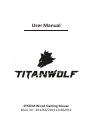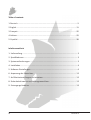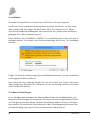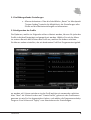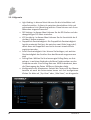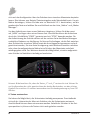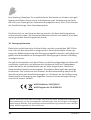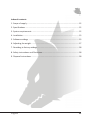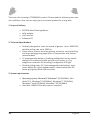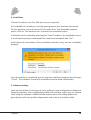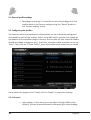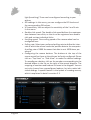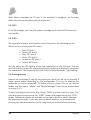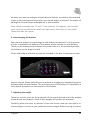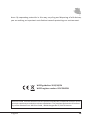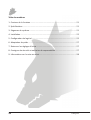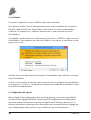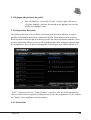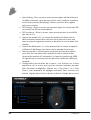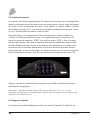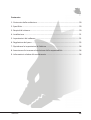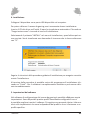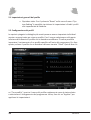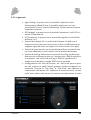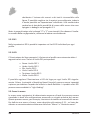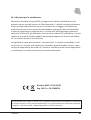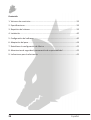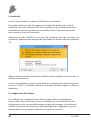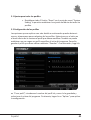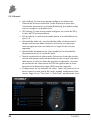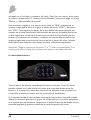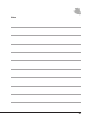Titanwolf System Manual de usuario
- Categoría
- Ratones
- Tipo
- Manual de usuario

SYSTEM Wired Gaming Mouse
Mod.-Nr.: 303166/20171218SZ032
User Manual

2 Deutsch
Table of contents
1. Deutsch.................................................................................................................3
2. English.................................................................................................................11
3. Français...............................................................................................................20
4. Italiano................................................................................................................29
5. Español...............................................................................................................38
Inhaltsverzeichnis
1. Lieferumfang ....................................................................................................... 3
2. Spezikaonen .................................................................................................... 3
3. Systemanforderungen ......................................................................................... 3
4. Installaon ........................................................................................................... 4
5. Soware-Einstellungen ....................................................................................... 6
6. Anpassung des Gewichtes ................................................................................. 12
7. Auf Werkseinstellungen zurücksetzen ............................................................... 12
8. Sicherheitshinweise und Haungsausschluss ................................................... 12
9. Entsorgungshinweise ........................................................................................ 13

3Deutsch
Vielen Dank, dass Sie sich für ein Produkt von TITANWOLF entschieden haben.
Damit Sie auch lange Freude mit Ihrem erworbenen Gerät haben werden, lesen Sie
sich bie die nachfolgende Kurzanleitung aufmerksam durch.
1. Lieferumfang
• SYSTEM Wired Gaming Mouse
• 4x5g Gewichte
• Bedienungsanleitung
• Soware-CD
2. Technische Spezikaonen
• Perfekt abgesmmt auf die Bedürfnisse von Gamern: bis zu 10000
DPI, variable Polling-Rate bis 1000 Hz
• Pixart-Sensor sorgt für präzises Gaming und in Verbindung mit
Omron-Maustasten für ein noch intensiveres und langanhaltendes
Spielerlebnis
• 17 programmierbare Tasten, 4 speicherbare Einstellungs-Prole,
Anzeige des gewählten Prols anhand der Farbe der LEDs, 4x5g
Gewichte zum individuellen Anpassen des Handlings, kongurier-
bare LED-Beleuchtung
• Langlebige Gleitpads, 0-12 austauschbare Seitentasten, ergonomi-
sche Bauform für Rechtshänder konzipiert, gummierte Oberäche
für sicheren Grip, vergoldeter USB-Stecker
3. Systemanforderungen
• Betriebssystem: Microso® Windows® 10 (32/64bit), Windows®
8.1, Windows® 8 (32/64bit), Windows® 7 (32/64bit), Windows®
Vista (32/64bit), Windows® XP (32/64bit)
• Festplae: 30MB freier Speicherplatz erforderlich

4 Deutsch
4. Installaon
Verbinden Sie das Gerät mit einem freien USB-Port an Ihrem Computer.
Um die von Ihnen erworbene Gaming-Maus benutzen zu können, ist eine Instal-
laon notwendig. Dazu legen Sie die Treiber-CD in Ihr Laufwerk ein. Es önet
sich die automasche Wiedergabe. Mit einem Klick auf „autorun.exe ausführen“
gelangen Sie in das Installaonsmenü.
Durch Wählen der Schalläche „INSTALL“ im Installaonsmenü lässt sich die In-
stallaon starten. Es erscheint eine Sicherheitsabfrage, die Sie mit „Ja“ bestägen
müssen.
Folgen Sie bie den Anweisungen des Installaonsassistenten, um die Installaon
ordnungsgemäß durchzuführen.
Nach Abschluss des Vorgangs können Sie mit einen Klick auf „Finish“ das Instal-
laonsprogramm beenden. Die Soware ist nun vollständig installiert und kann
sofort verwendet werden.
5. Soware-Einstellungen
In der Konguraonssoware der Gaming-Maus haben Sie die Möglichkeit, um-
fangreiche Einstellungen vorzunehmen. Es stehen vier frei kongurierbare Prole
zur Verfügung, zwischen denen Sie über die Soware wählen können. Im Folgen-
den erhalten Sie zusätzliche Informaonen zu den Einstellungsmöglichkeiten, die
prolunabhängig sind und sich auf ein besmmtes Prol beziehen.

5Deutsch
5.1 Prolübergreifende Einstellungen
• Alles zurückssetzen: Über die Schalläche „Reset“ im Menüpunkt
“System Seng” besteht die Möglichkeit, die Einstellungen aller
Prole auf die Werkseinstellungen zurückzusetzen.
5.2 Konguraon der Prole
Die Oponen, welche im Folgenden näher erläutert werden, können für jedes der
Prole individuell festgelegt und gespeichert werden. Wählen Sie mit der Maus
im unteren Bereich des Fensters das Prol aus, welches Sie ändern möchten.
Sie können zudem einstellen, das ein besmmtes Prol bei Programmstart gelad-
en werden soll. Hierzu speichern sie das Prol welches sie verwenden möchten
über “Save” ab. Klicken sie dann auf “Create Prole”, geben sie den Prolnamen
genauso ein wie Sie ihn abgespeichert haben, und wählen die Programmverknüp-
fung aus. Zum Schluss auf “Apply” zum übernehmen der Einstellungen.

6 Deutsch
5.2.1 Allgemein
• Light Seng: In diesem Menü können Sie die Lichteekte indi-
viduell einstellen. Es lässt sich zwischen dauerhaem Licht und
pulsierendem Licht (Breathing) wählen. Diese können nach Ihren
Wünschen eingestellt werden.
• DPI Sengs: In diesem Menü können Sie die DPI-Stufen und den
dazugehörigen DPI-Wert einstellen.
• X/Y Sensivity: In diesem Menü können Sie die Sensivität der X
und der Y-Achse anpassen
• Doppelklick-Geschwindigkeit: Die Doppelklick-Geschwindigkeit
legt die maximale Zeit fest, die zwischen zwei Klicks liegen darf,
damit diese als Doppelklick und nicht als zwei einzelne Klicks
registriert werden.
• Scroll-Geschwindigkeit: Hier können Sie festlegen, mit welcher
Geschwindigkeit das Scrollen über das Mausrad vorgenommen
wird
• Polling-Rate: Wählen Sie Ihre bevorzugte Polling-Rate, um fest-
zulegen, in welchen Abständen die Maus Posionsdaten an den
Computer sendet. Eine Polling-Rate von 1000 Hz bedeutet, dass
die Übertragung der Daten 1000x pro Sekunde erfolgt
• Konguraon der Maustasten: Sowohl die Tasten auf der Mauso-
berseite als auch die Seitentasten lassen sich frei kongurieren.
Klicken Sie bie auf „Top View“ oder „Side View“, um die gewün-

7Deutsch
schten Einstellungen zu erreichen. Um eine Taste neu zu belegen,
klicken Sie in der Liste rechts neben der Mausabbildung auf die
Nummer, welche der gewünschten Taste entspricht. Die Zusam-
mengehörigkeit von Nummern und Tasten ist auf der Abbildung
erkennbar. Es lässt sich zwischen bereits vorkongurierten Mögli-
chkeiten wählen, jedoch ist auch eine individuelle Einstellung
möglich. Eine Besonderheit stellt die Möglichkeit zur Erstellung
von Makros dar, welche im Abschni 5.3. näher erläutert wird.
Hinweis: Bie beachten Sie, dass die Tasten „Z“ und „Y“ vertauscht sind. Nutzen Sie
zur Konguraon den nicht gewünschten der beiden Buchstaben, um das richge
Ergebnis zu erzielen.
5.2.2 DPI
In den DPI-Einstellungen haben Sie die Möglichkeit, sechs individuelle DPI-Stufen
für jedes Prol festzulegen.
5.2.3 LED
Die Beleuchtung des Logos ermöglicht den Rückschluss auf das derzeit akve
Prol. Die folgenden Farben sind die voreingestellten DPI-Stufenfarben:
• Rot: DPI-Stufe 1
• Grün: DPI-Stufe 2
• Blau: DPI-Stufe 3
• Viole: DPI-Stufe 4
• Türkis: DPI-Stufe 5
• Gelb: DPI-Stufe 6
Sie können die LED-Beleuchtung des Logos für jede DPI-Stufe einzeln anpassen.
Farbe, Helligkeit und Breathing-Speed (pulsierend) können Sie je nach Wunsch
wählen, um die Opk exibel anzupassen. Die jeweiligen DPI-Farben lassen sich
unter “Light Seng” anpassen.
5.3 Erstellen von Makros
Bei Makros handelt es sich um Aufzeichnungen gewisser Tastenabfolgen, welche

8 Deutsch
sich nach der Konguraon über das Drücken einer einzelnen Maustaste abspielen
lassen. Dies können zum Beispiel Tastatureingaben oder Mausbefehle sein. Um ein
Makro festzulegen, klicken Sie bie wie im Abschni 5.2.1. beschrieben, auf die
gewünschte Taste und wählen Sie anschließend aus der Liste „Makro“ und „Makro
Manager“.
Um das Aufzeichnen eines neuen Makros zu beginnen, klicken Sie bie zuerst
auf „NEW“ und legen dann einen Namen fest. Anschließend kann die Aufnahme
durch die Schalläche “START” gestartet und mit “STOP” beendet werden. Für
die Aufzeichnung der Schrie stehen auf der rechten Seite des Makro-Managers
zusätzliche Oponen zur Verfügung. So können Sie festlegen, ob die Zeit zwischen
dem Drücken der einzelnen Tasten sowie die Anschlagszeiten gemessen und auf-
gezeichnet werden, Sie eine feste Verzögerung nach Belieben einstellen möchten
oder, dass das aufgezeichnete Makro beim Drücken der Maustaste mehrfach
wiedergegeben wird. Des Weiteren besteht die Möglichkeit, einzelne aufgezeich-
nete Schrie im Nachhinein beliebig zu bearbeiten.
Hinweis: Bie beachten Sie, dass die Tasten „Z“ und „Y“ vertauscht sind. Nutzen Sie
zur Konguraon den nicht-gewünschten der beiden Buchstaben, um das richge
Ergebnis zu erreichen. Es exisert ausserdem eine Zeichenbegrenzung auf max. 60
Zeichen.
6. Tasten austauschen
Sie haben die Möglichkeit, die Seitentasten beliebig anzupassen. Dazu bendet
sich auf der Unterseite der Maus ein Schieber, der die Seitentasten entsperrt.
Anschließend können diese entnommen werden. Sobald der Schieber in der Ent-
sperrposion ist, können die Tasten nicht mehr gehalten werden.

9Deutsch
In der mitgelieferten Transportbox benden sich noch andere Seitentasten und
Blindklappen. Passen Sie die Seitentasten nach nach Belieben an. Achten Sie bie
hierbei darauf, dass Sie gegebenenfalls die Tastaturbelegung auf die neuen Tasten
anpassen. Den Druckpunkt der Tasten erkennen Sie an einer kleinen Plasknase
auf dem Haltesteg der Taste.
7. Anpassung des Gewichtes
Auf der Unterseite der Maus bendet sich eine kreisförmige Abdeckung, hinter
der sich die Gewichte der Maus benden. Insgesamt stehen 4vier Gewichte mit
je 5g zur Verfügung.
Drehen Sie die Abdeckung vorsichg im Kreis, um Sie von der Maus zu lö-
sen. Nun können Sie Gewichte hinzufügen oder enernen, um Ihr bevor-
zugtes Mausgewicht zu erreichen. Achten Sie vor dem Verschließen der
Abdeckung darauf, dass sich die Gewichte vollständig und gerade in den Platz-
haltern benden, um eine eventuelle Beschädigung der Maus zu verhindern.
8. Auf Werkseinstellungen zurücksetzen
Über die Schalläche „RESET“ im Menü “System Seng” der Soware besteht die
Möglichkeit, die Einstellungen aller Prole in die Werkseinstellungen zurückzu-
setzen.
9. Sicherheitshinweise und Haungsausschluss
Versuchen Sie nie das Gerät zu önen, um Reparaturen oder Umbauten vor-
zunehmen. Vermeiden Sie Kontakt zu den Netzspannungen. Schließen Sie das
Produkt nicht kurz. Das Gerät ist nicht wasserdicht, bie verwenden Sie es nur
im Trockenen. Schützen Sie es vor hoher Lufeuchgkeit, Wasser und Schnee.
Halten Sie das Gerät von hohen Temperaturen fern.Setzen Sie das Gerät keinen
plötzlichen Temperaturwechseln oder starken Vibraonen aus, da dies die
Elektronikteile beschädigen könnte. Prüfen Sie vor der Verwendung das Gerät auf
Beschädigungen. Das Gerät sollte nicht benutzt werden, wenn es einen Stoß ab-
bekommen hat oder in sonsger Form beschädigt wurde. Beachten Sie bie die
naonalen Besmmungen und Beschränkungen. Nutzen Sie das Gerät nicht für
andere Zwecke als die, die in der Anleitung beschrieben sind. Dieses Produkt ist

10 Deutsch
kein Spielzeug. Bewahren Sie es außerhalb der Reichweite von Kindern oder geis-
g beeinträchgten Personen auf. Jede Reparatur oder Veränderung am Gerät,
die nicht vom ursprünglichen Lieferanten durchgeführt wird, führt zum Erlöschen
der Gewährleistungs- bzw. Garaneansprüche.
Das Gerät darf nur von Personen benutzt werden, die diese Anleitung gelesen
und verstanden haben. Die Gerätespezikaonen können sich ändern, ohne dass
vorher gesondert darauf hingewiesen wurde.
10. Entsorgungshinweise
Elektrische und elektronische Geräte dürfen nach der europäischen WEEE Richt-
linie nicht mit dem Hausmüll entsorgt werden. Deren Bestandteile müssen ge-
trennt der Wiederverwertung oder Entsorgung zugeführt werden, weil giige und
gefährliche Bestandteile bei unsachgemäßer Entsorgung die Umwelt nachhalg
schädigen können.
Sie sind als Verbraucher nach dem Elektro- und Elektronikgerätegesetz (ElektroG)
verpichtet, elektrische und elektronische Geräte am Ende ihrer Lebensdauer
an den Hersteller, die Verkaufsstelle oder an dafür eingerichtete, öentliche
Sammelstellen kostenlos zurückzugeben. Einzelheiten dazu regelt das jeweilige
Landesrecht. Das Symbol auf dem Produkt, der Betriebsanleitung oder/und der
Verpackung weist auf diese Besmmungen hin. Mit dieser Art der Storennung,
Verwertung und Entsorgung von Altgeräten leisten Sie einen wichgen Beitrag
zum Schutz unserer Umwelt.
WEEE Richtlinie: 2012/19/EU
WEEE Register-Nr: DE 67896761
Hiermit erklärt die Firma WD Plus GmbH, dass sich das Gerät 303166/20171218SZ032 in
Übereinsmmung mit den grundlegenden Anforderungen und den übrigen einschlägigen
Besmmungen bendet. Eine vollständige Konformitätserklärung erhalten Sie unter: WD Plus
GmbH, Wohlenbergstraße 16, 30179 Hannover

11English
Index of contents
1. Scope of supply ................................................................................................. 12
2. Specicaons .................................................................................................... 12
3. System requirements ....................................................................................... 12
4. Installaon ......................................................................................................... 13
5. Soware sengs .............................................................................................. 13
6. Adjusng the weight ......................................................................................... 17
7. Reseng to factory sengs .............................................................................. 18
8. Safety instrucons and Disclaimer .................................................................... 18
9. Disposal instrucons ......................................................................................... 18

12 English
Thank you for choosing a TITANWOLF product. Please read the following user man-
ual carefully so that you can enjoy your purchased product for a long me.
1. Scope of delivery
• SYSTEM Wired Gaming Mouse
• 4x5g weights
• User manual
• Soware CD
2. Technical Specicaons
• Perfectly designed to meet the needs of gamers. Up to 10000 DPI,
variable polling rate up to 1000 Hz
• Pixart sensor ensures accurate gaming, as well as a more thrilling
and long-lasng gaming experience in conjuncon with Omron
mouse buons
• 17 programmable buons, 4 seng proles that can be stored,
display of the selected prole using the LED colour, 4 x 5 g
weights to customise the handling, congurable LED light
• Durable gliding pads, 0-12 interchangeable side buons, ergo-
nomic design for right-handed people, rubberised surface for
beer grip, gold-plated USB connector
3. System requirements
• Operang system: Microso® Windows® 10 (32/64bit), Win-
dows® 8.1, Windows® 8 (32/64bit), Windows® 7 (32/64bit),
Windows® Vista (32/64bit), Windows® XP (32/64bit)
• Hard disk: 30MB of free disk space is required

13English
4. Installaon
Connect the device to a free USB port on your computer.
An installaon is necessary to use the gaming mouse that you have purchased.
For this purpose, insert the driver CD into your drive. The automac playback
opens. Click on "Run autorun.exe" to access the installaon menu.
Installaon can be started by selecng the "Install" buon in the installaon menu.
A conrmaon prompt is displayed that needs to be accepted with "Yes".
Now follow the instrucons of the installaon wizard to carry out the installaon
properly.
Once the process is completed, you can stop the installaon program by clicking on
"Finish". The soware is now fully installed and can be used immediately.
5. Soware sengs
You have the opon of carrying out many sengs in the conguraon soware of
the gaming mouse. Four congurable proles are available, which you can choose
from using the soware. Addional informaon about the seng opons are
given below, which are prole-independent and relate to a specic prole.

14 English
5.1 General prole sengs
• Reseng everything: It is possible to reset the sengs of all the
proles back to the factory sengs using the "Reset" buon in
the "System seng" menu.
5.2 Conguring the proles
The opons, which are explained in detail below, can be individually congured
and saved for each of the proles. Select the prole which you want to change at
the boom of the window using the mouse. You can also set that a specic prole
should be loaded at program start. To do this, save the prole you want to use via
“Save”. Then click on “Create Prole”, enter the prole name exactly as you saved
it and select the program link. Finally, click on “Apply” to apply the sengs.
5.2.1 General
• Light seng: In this menu, you can adjust the light eects indi-
vidually. You can choose between connuous light and pulsang

15English
light (breathing). These can be congured according to your
wishes.
• DPI sengs: In this menu, you can congure the DPI levels and
the corresponding DPI values.
• X/Y sensivity: You can adjust the sensivity of the Y and X axis
in this menu
• Double-click speed: The double-click speed denes the maximum
me between two clicks, so that it can be registered as a double
click and not two individual clicks.
• Scrolling speed: The scrolling speed of the mouse wheel can be
congured here
• Polling rate: Select your preferred polling rate to dene the inter-
vals at which the mouse sends the posion data to the computer.
A polling rate of 1000 Hz means that data is sent 1000 mes per
second
• Conguring the mouse buons: The buons at the top of the
mouse as well as those at the side can be freely congured. Please
click on "Top View" or "Side View" to make the desired sengs.
To recongure a buon, click on the number corresponding to the
desired buon in the list on the right of the mouse diagram. The
mapping of numbers and buons is shown in the diagram. You can
not only choose from precongured opons, but also make indi-
vidual sengs. A special feature is the opon of creang macros,
which is explained in detail in secon 5.3.

16 English
Note: Please remember the "Z" and "Y" are reversed. To congure, use the other
leer than the one desired to get the right result.
5.2.2 DPI
In the DPI sengs, you have the opon of conguring 6 individual DPI levels for
each prole.
5.2.3 LED
The logo light indicates which prole is currently acve. The following are the
default colours of the preset DPI levels:
• Red: DPI level 1
• Green: DPI level 2
• Blue: DPI level 3
• Violet: DPI level 4
• Turquoise: DPI level 5
• Yellow: DPI level 6
You can adjust the LED lighng of the logo separately for each DPI level. You can
select the colour, brightness and breathing-speed (pulsing) as desired to customise
the appearance. The respecve DPI colours can be adjusted under "Light seng".
5.3 Creang macros
Macros are recordings of specic key sequences, which can be run by pressing a
single mouse buon depending on the conguraon. This can, for example, be
keystrokes or mouse commands. To dene a macro, please click on the desired
buon and then select "Macro" and "Macro Manager" from the list as described
in secon 5.2.1.
To start recording a new macro, rst click on "NEW" and then specify a name. The
recording can be started using the "START" buon and stopped using the "STOP"
buon. Addional opons are available on the right side of the Macro Manager
for recording the steps. In this way, you can dene whether the me between
pressing the individual buons and the stop mes are measured and recorded,

17English
whether you want to congure a xed delay as desired, or whether the recorded
macro is executed several mes when the mouse buon is pressed. The opon of
eding the recorded steps subsequently is also available.
Note: Please remember the "Z" and "Y" are reversed. To congure, use the leer
other than the one desired to obtain the right result. Also there is a limit of 60
characters max. per macro.
6. Interchanging the buons
You have the opon of customising the side buons as desired. For this purpose,
a slider is located at the boom of the mouse, which unlocks the side buons.
These can be subsequently removed. Once the slider is in the unlocked posion,
the buons can no longer be held.
Other side buons and dummy caps are included in the box. Customise the side
keys as desired. Please note that you may have to change your keyboard layout to
accommodate the new buon. The pressure point of the buons is indicated by a
small plasc projecon on the retainer of the buon.
7. Adjusng the weight
There is a circular cover on the underside of the mouse behind which the weights
of the mouse are located. A total of four weights of 5g each are provided.
Carefully rotate the cover to remove it from the mouse. Now you can add or re-
move weights to arrive at your preferred mouse weight. Before closing the cover,

18 English
ensure that the weights are complete and placed straight inside the place holders,
to prevent any damage to the mouse.
8. Reset to factory sengs
It is possible to reset the sengs of all the proles back to the factory sengs
using the "RESET" buon in the "System seng" menu of the soware.
9. Safety instrucons and liability disclaimer
Never try to open the device to carry out repairs or conversions. Avoid contact
with mains voltages. Do not short-circuit the product. The device is not cered
for use in the open air; only use it in dry condions. Protect it from high humidity,
water and snow. Keep it away from high temperatures. Do not subject the de-
vice to sudden changes in temperature or heavy vibraon as this might damage
electronic components. Examine the device for damage before using it. The unit
should not be used if it has received an impact or has been damaged in any other
way. Please observe naonal regulaons and restricons. Do not use the device
for purposes other than those described in the instrucons. This product is not a
toy. Keep it out of the reach of children or mentally impaired persons. Any repair or
alteraon to the device not carried out by the original supplier, will invalidate the
warranty or guarantee. The product may only be used by persons who have read
and understood these instrucons. The device specicaons may change without
any separate prior noce to this eect.
10. Disposal instrucons
Electrical and electronic devices may only be disposed of in accordance with the
European WEEE Direcve and not with household rubbish. Components must be
disposed of or recycled separately as dangerous, toxic elements can inict sus-
tained damage on the environment if they are disposed of incorrectly. As a con-
sumer, you are bound by the Electrical and Electronic Devices Act (ElektroG) to
return electrical and electronic goods free of charge at the end of their useful life
to the manufacturer, the place of purchase or to specially set up, public collecon
points. The details in each case are governed by naonal law. The symbol on the
product, the operang instrucons and/or the packaging refers to these regula-

19English
WEEE guideline: 2012/19/EU
WEEE register number: DE 67896761
WD Plus GmbH, herewith declares that this product 303166/20171218SZ032 conforms to the
principle requirements and other relevant spulaons. The complete Declaraon of Conform-
ity can be obtained from: WD Plus GmbH, Wohlenbergstraße 16, 30179 Hanover
ons. By separang materials in this way, recycling and disposing of old devices,
you are making an important contribuon towards protecng our environment.

20 Français
Table des maères
1. Contenu de la livraison ...................................................................................... 21
2. Spécicaons .................................................................................................... 21
3. Exigences de système ........................................................................................ 21
4. Installaon ......................................................................................................... 22
5. Conguraon de logiciel.................................................................................... 22
6. Adaptaon du poids .......................................................................................... 27
7. Restaurer les réglages d'usine ........................................................................... 27
8. Consignes de sécurité et exclusion de responsabilité ....................................... 27
9. Informaons sur la mise au rebut ..................................................................... 28

21Français
Nous vous remercions d'avoir choisi un produit TITANWOLF. Pour que vous puis-
siez proter longtemps de l'appareil acquis, veuillez lire aenvement le mode
d'emploi suivant.
1. Volume de livraison
• SYSTEM Wired Gaming Mouse
• 4x poids de 5 g
• Mode d’emploi
• CD de logiciel
2. Spécicaons techniques
• Parfaitement adaptée aux besoins de Gamers : jusqu'à 10000 DPI,
taux de transfert variable jusqu'à 1000 Hz
• Le capteur Pixart assure un gaming précis et, en associaon avec
les touches de souris Omron, une expérience de jeu encore plus
intense et prolongée.
• 17 touches programmables, 4 prols de conguraon mémori-
sables, achage du prol choisi au moyen de la couleur de la LED,
4x poids de 5ˆg pour l'adaptaon personnelle du maniement,
éclairage LED congurable
• Pans de glissement durables, 0-12 touches latérales interchan-
geables, forme ergonomique conçue pour droiers, surface
caoutchoutée pour une prise sûre, che USB dorée
3. Conguraons minimales
• Système d’exploitaon : Microso® Windows® 10 (32/64 bits),
Windows® 8.1, Windows® 8 (32/64 bits), Windows® 7 (32/64
bits), Windows® Vista (32/64 bits), Windows® XP (32/64 bits)
• Disque dur : Espace disque disponible de 30 Mo requis

22 Français
4. Installaon
Connectez l'appareil à un port USB libre de votre ordinateur.
Pour pouvoir uliser la souris de gaming acquise, une installaon est nécessaire.
Placez à cee n le CD des pilotes dans votre lecteur. La lecture automaque
s'exécute. En cliquant sur « exécuter autorun.exe », vous accédez au menu
d'installaon.
L'installaon est démarrée en séleconnant le bouton « INSTALL » dans le menu
d'installaon. Une queson de sécurité s'ache, vous devez la conrmer en ap-
puyant sur « Oui ».
Veuillez suivre les indicaons de l'assistant d'installaon pour eectuer correcte-
ment l'installaon.
Une fois la procédure terminée, vous pouvez fermer le programme d'installaon
en cliquant sur « Finish ». Le logiciel est maintenant enèrement installés et peut
être ulisé immédiatement.
5. Conguraon de logiciel
Dans le logiciel de conguraon de la souris de gaming, vous avez la possibilité
de réaliser des réglages détaillés. Quatre prols congurables sont disponibles,
que vous pouvez séleconner à travers le logiciel dans l'élément de menu. Les
secons suivantes conennent des informaons sur les possibilités de réglage qui
sont indépendantes des prols et qui se référent à un prol parculier.

23Français
5.1 Réglages indépendants de prols
• Tout réinialiser : La touche « Reset » dans le point de menu
« System Seng » permet de remere les réglages de tous les
prols aux réglages usine.
5.2 Conguraon des prols
Les opons décrites plus en détail ci-dessous peuvent être dénies et sauve-
gardées individuellement pour chacun des prols. Séleconnez avec la souris
dans la pare inférieure de la fenêtre le prol que vous souhaitez modier. Vous
pouvez également dénir qu’un prol spécique doit être chargé au démarrage
du programme. Pour ce faire, sauvegardez le prol que vous voulez uliser via
“Save”. Cliquez ensuite sur “Create Prole”, entrez le nom du prol exactement
comme vous l’avez enregistré et séleconnez le lien du programme. Enn, cliquez
sur “Apply” pour appliquer les paramètres.
5.2.1 Généralités

24 Français
• Light Seng : Dans ce menu vous pouvez régler individuellement
les eets lumineux. Vous pouvez choisir entre lumières connues
et lumières pulsées (Breathing). Celles-ci peuvent être réglées
selon vos souhaits.
• DPI Sengs : Dans ce menu vous pouvez régler les niveaux de DPI
et la valeur de DPI correspondante.
• X/Y Sensivity : Dans ce menu, vous pouvez ajuster la sensibilité
des axes X et Y.
• Vitesse de double-clic : La vitesse de double-clic détermine le
délai maximal pouvant être compris entre deux clics pour que
ceux-ci soient enregistrés comme un double-clic et non deux clics
simples.
• Vitesse de délement : Ici, vous pouvez xer la vitesse à laquelle
s'eectue le délement au moyen de la molee de la souris.
• Taux de transfert : Séleconnez votre taux de transfert préféré
pour xer les intervalles dans lesquels la souris transmet des
données de posion à l'ordinateur. Un taux de transfert de 1000
Hz signie que la transmission des données s'eectue 1000x par
seconde.
• Conguraon des touches de la souris : Les touches sur la face
supérieure de la souris ainsi que les touches latérales peuvent
être librement congurées. Cliquez sur « Top View » ou « Side
View », pour aeindre les réglages souhaités. Pour réserver une
touche, cliquez dans la liste à droite à côté de l'image de la souris

25Français
sur le numéro qui correspond à la touche souhaitée. L'associaon
de numéros et de touches est reconnaissable dans l'image. Des
opons pré-congurées peuvent être choisies, mais un réglage
personnalisé est aussi possible. La possibilité de créer des macros
représente une parcularité qui sera expliquée plus en détail dans
la secon 5.3.
Remarque : Veuillez prendre note du fait que les touches « Z » et « Y » sont in-
versées. Ulisez pour la conguraon la lere non-souhaitée entre les deux, an
d'obtenir le résultat correct. Il y a aussi une limite de 60 caractères par macro.
5.2.2 DPI
Dans le réglage du DPI, vous avez la possibilité de dénir 6 niveaux de DPI indivi-
duels pour chaque prol.
5.2.3 LED
L'éclairage du logo permet de déduire le prol actuellement acf. Les couleurs
suivantes sont les couleurs des niveaux de DPI préréglés :
• Rouge : niveau de DPI 1
• Vert : niveau de DPI 2
• Bleu : niveau de DPI 3
• Violet : niveau de DPI 4
• Turquoise : niveau de DPI 5
• Jaune : niveau de DPI 6
Vous pouvez adapter l'éclairage LED du logo individuellement pour chaque niveau
de DPI. Couleur, luminosité et breathing-speed (pulsaon) peuvent être sélecon-
nées au choix, pour adapter de manière exible l'opque. Les couleurs de DPI re-
specves peuvent être adaptées sous « Light Seng ».

26 Français
5.3 Créaon de macros
Les macros sont des enregistrements de séquences de touches qui sont exécutées
après la conguraon par la pression sur une seule touche. Il peut s'agir de frappes
de clavier ou de commandes de souris. Pour dénir un macro, cliquez, comme
décrit dans la secon 5.2.1, sur la touche souhaitée et séleconnez ensuite « Mac-
ro » et « Gesonnaire de macros » dans la liste.
Pour commencer l'enregistrement d'un nouveau macro, cliquez d'abord sur
« NEW » et dénissez ensuite le nom. L'enregistrement peut ensuite être dé-
marré au moyen du bouton « START » et terminé avec « STOP ». Pour l'enregis-
trement des étapes, des opons supplémentaires sont disponibles dans le côté
droit du Gesonnaire de macros. Vous pouvez ainsi déterminer si le délai entre
la pression sur les touches individuelles ainsi que la durée de pression doivent
être enregistrés, si vous voulez régler un retard au choix, ou si le macro enregistré
doit être reproduit plusieurs fois lors de la pression de la touche de souris. Par
ailleurs, il existe la possibilité ultérieurement de modier à volonté des étapes
individuelles enregistrées.
Remarque : Veuillez prendre note du fait que les touches « Z » et « Y » sont
inversées. Ulisez pour la conguraon la lere non-souhaitée entre les deux, an
d'obtenir le résultat correct.
6. Changer les touches
Vous avez la possibilité d’adapter au choix les touches latérales. À cee n, un

27Français
coulisseau qui débloque les touches latérales se trouve sur la face inférieure de la
souris. Celles-ci peuvent ensuite être rerées. Une fois le coulisseau en posion
de déverrouillage, les touches ne peuvent plus être tenues.
Dans la boîte de transport livrée se trouvent d’autres touches latérales et volets.
Adaptez les touches latérales à votre guise. Veillez ce faisant à adapter le cas
échéant la conguraon du clavier aux nouvelles touches. Vous reconnaitrez
le point de pression des touches au pet onglet de plasque sur la barree de
mainen de la touche.
7. Adaptaon du poids
Sur la face inférieure de la souris se trouve un couvercle circulaire, derrière lequel
se trouvent les poids de la souris. Quatre poids de 5 g chacun sont disponibles au
total.
Tournez le couvercle avec précauon pour le détacher de la souris. Vous pouvez
maintenant ajouter ou rerer des poids, an d'aeindre votre poids de souris
préféré. Assurez-vous avant la fermeture du couvercle que les poids se trouvent
enèrement et en posion droite dans les gardes-place, an d'éviter un endom-
magement éventuel de la souris.
8. Restaurer les réglages d'usine
La touche « RESET » dans le menu « System Seng » du logiciel permet de
remere les réglages de tous les prols aux réglages usine.
9. Consignes de sécurité et clause de non responsabilité
N’essayez jamais d’ouvrir l’appareil pour le réparer ou le modier. Évitez tout
contact avec la tension du secteur. Ne court-circuitez pas l’appareil. L’appareil n’est
pas approuvé pour une ulisaon en extérieur, ulisez-le exclusivement dans un
endroit sec. Protégez-le d’un taux d’humidité élevé, de l’eau et de la neige. N’ex-
posez pas l’appareil à des températures élevées. N’exposez pas l’appareil à des
changements de température soudains ou à de fortes vibraons, car cela pourrait
endommager les éléments électroniques. Vériez que l’appareil n’est pas endom-
magé avant de l’uliser. Ne pas uliser l’appareil s’il a subi un choc ou qu’il a été

28 Français
Direcve DEEE: 2012/19/EU
N° d’enregistrement DE: 67896761
Par la présente, la société WD Plus GmbH, déclare que l’appareil 303166/20171218SZ032 est
conforme aux exigences essenelles et aux autres disposions pernentes. Pour obtenir une
déclaraon de conformité dans son intégralité, contactez: WD Plus GmbH, Wohlenbergstraße
16, 30179 Hanovre
endommagé d’une quelconque autre manière.
Veillez à respecter les disposions et les restricons naonales. N’ulisez pas l’ap-
pareil dans un autre but que celui indiqué dans les instrucons. Cet appareil n’est
pas un jouet. Conservez-le hors de portée des enfants ou des personnes aeintes
de troubles mentaux.Toute modicaon ou réparaon qui n’a pas été eectuée
par le fournisseur d’origine entraîne l’annulaon de la garane et des droits de
recours en garane.L’ulisaon de l’appareil est réservée aux personnes qui ont lu
et compris les présentes instrucons. Les spécicaons de l’appareil peuvent être
modiées sans nocaon préalable.
10. Indicaons de recyclage
Les appareils électriques et électroniques ne doivent pas être jetés avec les or-
dures ménagères, conformément à la direcve DEEE. Leurs éléments doivent être
recyclés ou éliminés séparément, car une éliminaon inappropriée d’éléments
toxiques et dangereux pourrait porter préjudice à l’environnement. Conformé-
ment à la loi relave aux appareils électroniques, en tant que consommateur, vous
êtes obligé de ramener gratuitement les appareils électriques et électroniques
arrivés en n de vie au fabricant, au point de vente ou dans un point de collecte
prévu à cet eet. La loi de chaque pays règle les détails connexes. Le symbole sur
le produit, le manuel d’ulisaon et/ou l’emballage indique lesdites disposions.
Avec ce type de séparaon des maères, de recyclage et d’éliminaon des appa-
reils usagés, vous prenez part acvement à la protecon de notre environnement.

29Italiano
Contenuto
1. Contenuto della confezione .............................................................................. 30
2. Speciche .......................................................................................................... 30
3. Requisi di sistema ............................................................................................ 30
4. Installazione ...................................................................................................... 31
5. Impostazioni del soware ................................................................................. 31
6. Regolazione del peso ......................................................................... ................ 35
7. Riprisnare le impostazioni di fabbrica ............................................................. 36
8. Avvertenze di sicurezza ed esclusione della responsabilità ............................... 36
9. Informazioni relave allo smalmento ............................................................. 36

30 Italiano
Grazie per aver scelto un prodoo di TITANWOLF. Per ulizzare con soddisfazione il
disposivo acquistato, si prega di leggere aentamente le seguen brevi istruzioni
per l’uso.
1. Contenuto della confezione
• SYSTEM Wired Gaming Mouse
• 4 pesi da 5g
• Istruzioni per l’uso
• CD del soware
2. Speciche tecniche
• Perfeamente adaato alle esigenze dei gamer: no a 10000 DPI,
velocità di polling variabile no a 1000Hz
• Il sensore Pixart assicura il gioco di precisione e, in combinazione
con i pulsan del mouse Omron, un'esperienza di gioco ancora
più coinvolgente e più lunga.
• 17 tas programmabili, 4 proli di impostazione memorizzabili,
visualizzazione del prolo selezionato in base al colore dei LED, 4
pesi da 5g che consentono di personalizzare la maneggevolezza,
illuminazione a LED congurabile
• Gleitpad durevoli, 0-12 tas laterali sostuibili, design ergonomi-
co concepito per destrimani, supercie gommata per una presa
sicura, conneore USB dorato
3. Requisi di sistema
• Sistema operavo: Microso® Windows® 10 (32/64bit), Win-
dows® 8.1, Windows® 8 (32/64bit), Windows® 7 (32/64bit),
Windows® Vista (32/64bit), Windows® XP (32/64bit)
• Disco rigido: sono richies 30MB di spazio di memoria

31Italiano
4. Installazione
Collegare il disposivo a una porta USB disponibile sul computer.
Per poter ulizzare il mouse da gaming non è necessaria alcuna installazione.
Inserire il CD dei driver nell'unità. Si apre la riproduzione automaca. Cliccando su
"Esegui autorun.exe" si accede al menu di installazione.
Selezionando il pulsante "INSTALL" nel menu di installazione, quest'ulma può es-
sere avviata. Verrà visualizzata una domanda di sicurezza che si deve confermare
con "Sì".
Seguire le istruzioni della procedura guidata di installazione per eseguire correa-
mente l'installazione.
Al termine della procedura è possibile uscire dal programma di installazione clic-
cando su "Finish". Ora il soware è completamente installato e può essere uliz-
zato immediatamente.
5. Impostazioni del soware
Nel soware di congurazione del mouse da gaming è possibile eeuare ampie
impostazioni. Sono disponibili quaro proli liberamente congurabili tra cui
è possibile scegliere tramite il soware. Di seguito sono presen ulteriori informa-
zioni sulle impostazioni che sono indipenden dal prolo e che si riferiscono a un
prolo specico.

32 Italiano
5.1 Impostazioni generali del prolo
• Riprisna tuo: Con il pulsante "Reset" nella voce di menu "Sys-
tem Seng" è possibile riprisnare le impostazioni di tu i proli
alle impostazioni di fabbrica.
5.2 Congurazione dei proli
Le opzioni spiegate in deaglio più avan possono essere impostate individual-
mente e memorizzate per ciascun prolo. Con il mouse selezionare nella parte
inferiore della nestra il prolo che si desidera modicare. È inoltre possibile
impostare il caricamento di un prolo specico all’avvio del programma. Per fare
questo, salvare il prolo che si desidera ulizzare tramite “Salva”. Quindi fare clic
su “Crea prolo”, inserire il nome del prolo esaamente come è stato salvato
e selezionare il collegamento del programma. Inne, fare clic su “Applica” per
applicare le impostazioni.

33Italiano
5.2.1 In generale
• Light Seng: In questo menu è possibile impostare indivi-
dualmente gli ee di luce. È possibile selezionare tra luce
permanente e luce a impulsi (Breathing). Queste possono essere
impostate a piacere.
• DPI Sengs: In questo menu è possibile impostare i livelli DPI e il
valore DPI pernente.
• X/Y Sensivity: In questo menu è possibile regolare la sensibilità
dell'asse Y e X.
• Velocità del doppio clic: La velocità del doppio clic denisce il
tempo massimo che può intercorrere tra due clic anché ques
vengano registra come un doppio clic invece di due clic singoli.
• Velocità di scorrimento: qui è possibile specicare la velocità con
cui viene eeuato lo scorrimento con la rotellina del mouse
• Velocità di polling: Selezionare la velocità di polling preferita per
determinare la frequenza con cui il mouse invia i da di posizione
al computer. Una velocità di polling di 1000 Hz signica che il
trasferimento dei da si svolge 1000 volte al secondo
• Congurazione dei tas del mouse: sia i tas sulla parte superi-
ore del mouse sia quelli laterali possono essere congura lib-
eramente. Cliccare su "Top View" o "Side View" per oenere le
impostazioni desiderate. Per impostare di nuovo un tasto, cliccare
nella lista a destra del mouse sul numero corrispondente al tasto

34 Italiano
desiderato. L'insieme dei numeri e dei tas è riconoscibile nella
gura. È possibile scegliere tra le opzioni pre-congurate, tuavia
è anche possibile un'impostazione individuale. Una caraerisca
parcolare è data dalla possibilità di creare delle macro che sono
spiegate in deaglio nel paragrafo 5.3.
Nota: si prega di notare che i pulsan "Z" e "Y" sono inver. Per oenere il risulta-
to correo della congurazione, ulizzare la leera non desiderata.
5.2.2 DPI
Nelle impostazioni DPI è possibile impostare sei livelli DPI individuali per ogni
prolo.
5.2.3 LED
L'illuminazione del logo consente il riferimento al prolo correntemente avo. I
seguen colori sono i colori di livello DPI preimposta:
• Rosso: Livello DPI 1
• Verde: Livello DPI 2
• Blu: Livello DPI 3
• Viola: Livello DPI 4
• Turchese: Livello DPI 5
• Giallo: Livello DPI 6
È possibile regolare l'illuminazione a LED del logo per ogni livello DPI singolar-
mente. Colore, luminosità e Breathing-Speed (impulsi) possono essere imposta
a piacere per adaare l’aspeo del mouse in modo essibile. I rispevi colori DPI
possono essere adaa in "Light Seng".
5.3 Creare le macro
Le macro sono registrazioni di determinate sequenze di tas che possono essere
riprodoe in base alla congurazione premendo un singolo pulsante del mouse.
Queste possono essere, per esempio, immissioni da tasera o comandi del mouse.
Per denire una macro, cliccare, come descrio nella sezione 5.2.1., sul tasto de-
siderato e successivamente selezionare dalla lista "Macro" e "Gesone macro".

35Italiano
Per avviare la registrazione di una nuova macro, cliccare prima su "NEW", quindi
specicare un nome. Successivamente, la registrazione può essere avviata con il
pulsante "START" e terminata con "STOP" . Per la registrazione dei passaggi, sul
lato destro della Gesone Macro sono presen opzioni aggiunve. Ciò consente
di specicare se il tempo che intercorre tra la pressione dei singoli tas e dei tem-
pi di arresto sono misura e registra, se si desidera impostare un ritardo sso,
oppure se la macro registrata viene riprodoa ripetutamente quando si preme il
pulsante del mouse.
Esiste inoltre la possibilità di modicare liberamente i singoli passaggi registra in
un secondo momento.
Nota: si prega di notare che i pulsan "Z" e "Y" sono inver. Per oenere il
risultato correo della congurazione, ulizzare la leera non desiderata. È inoltre
disponibile un limite massimo di 60 caraeri per macro
6. Sostuire tas
È possibile adaare i tas laterali a piacere. A tale scopo, sul lato inferiore del
mouse è presente un cursore che sblocca i tas laterali. Successivamente ques
possono essere rimossi. Non appena il cursore si trova in posizione di sblocco,
non è più possibile tenere i tas.
Nella confezione di trasporto fornita si trovano altri tas laterali e coperture per
tas non ulizza. Adaare i tas laterali a piacere. Prestare aenzione ad adat-
tare eventualmente la mappatura dei tas ai nuovi tas. ll punto di pressione dei
tas è riconoscibile dalla piccola sporgenza di plasca sul poncello del tasto.

36 Italiano
7 Regolazione del peso
Sul lato inferiore del mouse è presente un coperchio circolare, dietro il quale si
trovano i pesi del mouse. In totale sono disponibili 4 (quaro) pesi, ciascuno dei
quali da 5g.
Ruotare il coperchio con aenzione per staccarlo dal mouse. Ora è possibile ag-
giungere o rimuovere pesi per oenere il peso omale del mouse. Inoltre, prima
di chiudere il coperchio, assicurarsi che i pesi si trovino completamente e precisa-
mente negli spazi previs per evitare possibili danni al mouse.
8. Riprisnare le impostazioni di fabbrica
Con il pulsante "RESET" nel menu "System Seng" è possibile riprisnare le impo-
stazioni di tu i proli alle impostazioni di fabbrica.
9. Speciche di sicurezza ed esclusione della responsabilità
Non tentare di aprire l’apparecchio per ripararlo o sistemarlo. Evitare di entrare
in contao con la tensione di rete. Non cortocircuitare il prodoo. L’apparecchio
non è omologato per essere ulizzato all’aperto, usarlo quindi solo in luoghi
asciu. Proteggerlo da elevata umidità dell’aria, da acqua e neve. Non esporre
l’apparecchio a temperature elevate. Non esporre l’apparecchio a cambi repenni
di temperatura, né a for vibrazioni, poiché potrebbero danneggiare le par
eleroniche.
Controllare che l’apparecchio non presen danni prima di ulizzarlo. Non uliz-
zare l’apparecchio se ha preso un colpo o se è stato danneggiato in qualsiasi altro
modo.Rispeare le disposizioni e le limitazioni nazionali.Non usare l’apparecchio
per scopi diversi da quelli descri nella guida di riferimento. Questo prodoo
non è un giocaolo. Conservare l’apparecchio fuori dalla portata dei bambini o di
persone mentalmente inferme.
Qualsiasi riparazione o modica apportata all’apparecchio, non eseguita dal forni-
tore originario, comporta la decadenza dei diri di garanzia.L’apparecchio essere
usato solo da persone che hanno leo e compreso questa guida di riferimento. Le
speciche dell’apparecchio possono essere modicate senza preavviso.

37Italiano
Direva RAEE: 2012/19/EU
Reg. RAEE n.: DE 67896761
La società WD Plus GmbH ivi dichiara che l’apparecchio 303166/20171218SZ032 è conforme
ai requisi di base e alle rimanen disposizioni. Per la dichiarazione di conformità completa,
rivolgersi a: WD Plus GmbH, Wohlenbergstraße 16, 30179 Hannover
10. Indicazioni per lo smalmento
Secondo la direva europea RAEE, gli apparecchi elerici ed eleronici non
possono essere smal insieme ai riu domesci. I relavi componen devono
essere porta separatamente presso le struure di riciclaggio o smalmento,
poiché le par tossiche e pericolose potrebbero recare gravi danni all’ambiente
in caso di smalmento inappropriato. In conformità alla legge sugli apparecchi
eleronici (ElektroG), gli ulizzatori sono tenu a restuire al produore, ai pun
vendita o ai pun di raccolta pubblici arezza gli apparecchi elerici ed elero-
nici al termine del loro ciclo di durata.
La legislazione regionale disciplina i casi parcolari. Il simbolo sul prodoo, sulle
istruzioni per l’uso e/o sulla confezione rimanda a queste direve. Grazie a que-
sto po di separazione dei materiali, ulizzo e smalmento dei vecchi apparecchi,
si contribuisce in modo importante alla tutela ambientale.

38 Español
Contenido
1. Volumen de suministro ..................................................................................... 39
2. Especicaciones ................................................................................................ 39
3. Requisitos del sistema ....................................................................................... 39
4. Instalación ......................................................................................................... 40
5. Conguración del soware .............................................................................. 40
6. Adaptación del peso ......................................................................... ................. 44
7. Restablecer la conguración de fábrica ............................................................ 45
8. Advertencias de seguridad y exoneración de responsabilidad ......................... 45
9. Indicaciones para la eliminación ....................................................................... 45

39Español
Gracias por escoger un producto de TITANWOLF. Para que pueda disfrutar durante
mucho empo de su adquisición, le rogamos que lea atentamente las siguientes
instrucciones de uso.
1. Volumen de suministro
• SYSTEM Wired Gaming Mouse
• 4 pesos de 5 g cada uno
• Instrucciones de uso
• CD de soware
2. Datos técnicos
• Ideal para las necesidades de los jugadores: hasta 10000 DPI, ve-
locidad de recolección de información variable de hasta 1000 Hz
• El sensor Pixart garanza un juego preciso y, junto con los boto-
nes del ratón Omron, una experiencia de juego aún más intensa.
• 17 botones programables, 4 perles de conguración almacena-
bles, LED de colores indicadores del perl seleccionado, 4 pesos x
5 g para adaptar de forma individual el manejo, iluminación LED
congurable.
• Almohadillas deslizantes duraderas, 0-12 botones laterales inter-
cambiables, diseño ergonómico para diestros, supercie revesda
de goma para un agarre seguro, conector USB dorado
3. Requisitos del sistema
• Sistema operavo: Microso® Windows® 10 (32/64 bit), Win-
dows® 8.1, Windows® 8 (32/64 bit), Windows® 7 (32/64 bit),
Windows® Vista (32/64 bit), Windows® XP (32/64 bit)
• Disco duro: Requiere 30MB de espacio de almacenamiento libre

40 Español
4. Instalación
Conecte el disposivo a un puerto USB libre de su ordenador.
Para poder ulizar el ratón de juegos que ha adquirido, debe llevar a cabo la
instalación. Para ello, coloque el CD del controlador en la unidad de disco de su
ordenador. Se abrirá la reproducción automáca. Pulse "Ejecutar autorun.exe"
para acceder al menú de instalación.
Seleccione el botón "INSTALL" en el menú de instalación para dar comienzo a la
instalación. Aparecerá una pregunta de seguridad que deberá conrmar pulsando
"Sí".
Siga las indicaciones del asistente de instalación para completar el proceso de ins-
talación correctamente.
Una vez completado el proceso, podrá nalizar el programa de instalación hacien-
do clic en "Finish". El soware está ahora instalado y puede empezar a ulizar el
disposivo.
5. Conguración del soware
En el soware de conguración del ratón de juegos ene la posibilidad de
llevar a cabo numerosos ajustes. Tiene a su disposición cuatro perles de libre
conguración entre los que podrá escoger a través del soware. A connuación
recibirá información adicional sobre las posibilidades de conguración, que son
independientes de los perles y afectan a un perl en concreto.

41Español
5.1 Ajustes para todos los perles
• Restablecer todo: El botón "Reset" en el punto de menú "System
Seng" le permite restablecer los ajustes de fábrica de todos los
perles.
5.2 Conguración de los perles
Las opciones que se explican con más detalle a connuación pueden determi-
narse y almacenarse para cualquiera de los perles. Seleccione con el ratón en
el área inferior de la ventana el perl que desea modicar. También se puede
establecer que se cargue un perl especíco al inicio del programa. Para ello,
guarde el perl que desee ulizar mediante “Guardar”. A connuación, haga clic
en “Crear perl”, introduzca el nombre del perl tal y como lo ha guardado y
seleccione el enlace del programa. Finalmente, haga clic en “Aplicar” para aplicar
la conguración.

42 Español
5.2.1 General
• Light Seng: En este menú puede congurar los efectos de
iluminación de forma individual. Podrá seleccionar entre una
iluminación permanente o pulsada (Breathing), que podrá cong-
urar con arreglo a sus preferencias.
• DPI Sengs: En este menú puede congurar los niveles de DPI y
el valor de DPI correspondiente.
• X/Y Sensivity: En este menú puede ajustar la sensibilidad de los
ejes Y y X.
• Velocidad de doble clic: La velocidad de doble clic determina el
empo máximo que debe transcurrir entre dos clics para que
estos se registren como un doble clic en lugar de dos clics por
separado.
• Velocidad de desplazamiento: Aquí puede jar la velocidad de
desplazamiento con la rueda del ratón.
• Tasa de recolección de información: Seleccione la tasa de recolec-
ción de información preferida para determinar con qué intervalos
debe enviar el ratón los datos de posición al ordenador. Una tasa
de recolección de información de 1000 Hz signica que la trans-
ferencia de los datos ene lugar 1000 veces por segundo.
• Conguración de los botones del ratón: Tanto los botones de la
parte superior como lateral del ratón pueden congurarse libre-
mente. Haga clic en "Top View" o "Side View" para acceder a los

43Español
ajustes deseados. Para asignar una función a un botón, haga clic
en la lista a la derecha junto a la imagen del ratón en el número
que corresponda con el botón en cuesón. La correspondencia
entre los números y los botones se puede ver en la ilustración. Se
puede escoger entre dos opciones preconguradas, pero también
es posible realizar una conguración individual. Una parcularidad
es la posibilidad de crear macros, que se describe con mayor det-
alle en el apartado 5.3.
Indicación: Tenga en cuenta que las letras "Z" e "Y" están intercambiadas. Para
la conguración, ulice la letra que no desee para lograr el resultado adecuado.
También hay un límite de caracteres de hasta 60 caracteres por macro.
5.2.2 DPI
En los ajustes DPI ene la posibilidad de jar seis niveles de DPI individuales para
cada perl.
5.2.3 LED
La iluminación del logopo permite determinar el perl acvo en ese momento.
Los colores siguientes son los colores predeterminados para los niveles de DPI:
• Rojo: DPI - Nivel 1
• Verde: DPI - Nivel 2
• Azul: DPI - Nivel 3
• Morado: DPI - Nivel 4
• Turquesa: DPI - Nivel 5
• Amarillo: DPI - Nivel 6
Puede adaptar la iluminación LED del logopo para cada nivel DPI. Podrá seleccion-
ar el color, la claridad y la velocidad de parpadeo (pulso) como desee. Estos ajustes
se llevan a cabo en "Light Seng".
5.3 Creación de macros
Las macros son registros de determinadas secuencias de botones que se accionan
en función de la conguración tras pulsar un solo botón del ratón. Pueden ser

44 Español
entradas con el teclado o comandos del ratón. Para jar una macro, pulse como
se indica en el apartado 5.2.1 sobre el botón deseado y seleccione luego en la lista
"Macro" y "Administrador de macros".
Para comenzar a registrar una macro nueva, pulse en "NEW" y determine un
nombre. Luego podrá iniciar el registro a través del botón "START" y nalizarlo
con "STOP". Para registrar los pasos, ene a su disposición otras opciones adi-
cionales en la parte derecha del Administrador de macros. Así podrá determinar
si debe registrarse y medirse el empo transcurrido entre la pulsación de dos
botones y los empos de pulsación, congurar un retardo determinado o que
la macro registrada se repita varias veces al pulsar el botón del ratón. Además,
podrá editar más adelante como desee los pasos individuales registrados.
Indicación: Tenga en cuenta que las letras "Z" e "Y" están intercambiadas. Para
congurarlo, ulice la letra que no desee para lograr el resultado adecuado.
6. Intercambiar botones
Tiene la opción de adaptar como desee los botones laterales. Para ello, use el
pasador situado en el lado inferior del ratón, que sirve para desbloquear los
botones. A connuación, proceda a rerarlos. Los botones no se manenen en
su posición mientras el pasador está en la posición de desbloqueo.
En la caja de transporte suministrada encontrará otros botones laterales y tapas.
Adapte los botones laterales a su gusto. No olvide realizar los cambios necesarios
en el teclado en caso necesario. Reconocerá el punto de presión del botón en una
pequeña lengüeta de plásco situada en la barra de soporte del botón.

45Español
7. Adaptación del peso
En la parte inferior del ratón hay una tapa circular tras la que se encuentran los
pesos del ratón. En total dispone de cuatro pesos de 5 g cada uno.
Gire con cuidado esta tapa para aojarla. Ahora podrá añadir o rerar los pesos
para lograr el peso que desee. Antes de cerrar la tapa, preste atención a que los
pesos se encuentren bien colocados en los soportes para evitar dañar el ratón.
8. Restablecer la conguración de fábrica
El botón "Reset" en el menú "System Seng" del soware le permite restablecer
los ajustes de fábrica de todos los perles.
9. Instrucciones de seguridad y exención de responsabilidad
No intente nunca abrir el disposivo para repararlo o modicarlo. Evite entrar en
contacto con las tensiones de la red. No cortocircuite el producto. El disposivo
no está homologado para el uso al aire libre, manténgalo siempre seco. Protéjalo
de una elevada humedad ambiental, agua y nieve. No exponga el disposivo a
altas temperaturas.
Compruebe el disposivo antes de ulizarlo por si presentara algún deterioro.
No ulice el disposivo si ha recibido un golpe o se ha dañado de cualquier otro
modo.Respete las disposiciones y restricciones nacionales. No ulice el disposi-
vo para otros nes a los detallados en el manual. Este producto no es un juguete.
Manténgalo alejado de los niños o las personas con discapacidad mental. Toda
reparación o modicación en el disposivo que no haya sido efectuada por el pro-
veedor original ocasiona la pérdida de todos los derechos de garana. El dispo-
sivo solo puede ser ulizado por personas que hayan leído y comprendido este
manual. Las especicaciones del producto pueden cambiar sin un aviso previo.
10. Indicaciones para la eliminación
Según la direcva europea WEEE, está prohibido eliminar los equipos eléctri-
cos y electrónicos con la basura domésca. Sus componentes se deben llevar
por separado a los puntos de reciclaje o eliminación correspondientes, ya que

46 Español
Por la presente, la empresa WD Plus GmbH declara que el disposivo 303166/20171218SZ032
cumple los requisitos fundamentales y las demás disposiciones especícas. Puede obtener
una declaración de conformidad íntegra en: WD Plus GmbH, Wohlenbergstraße 16, 30179
Hannover
Direcva WEEE: 2012/19/EU
N.º reg. WEEE: DE 67896761
componentes venenosos y peligrosos pueden dañar el medio ambiente a largo
plazo si no se eliminan correctamente. Como consumidor, la ley sobre residuos
eléctricos y electrónicos alemana (ElektroG) le obliga a devolver gratuitamente
los disposivos eléctricos y electrónicos al nal de su vida úl al fabricante, el
punto de venta o al punto público de recogida establecido para ello. El derecho
regional regula parcularidades al respecto. El símbolo en el producto, el manual
de uso y/o el embalaje advierte de estas disposiciones. Esta forma de separación
de materiales, reulización y eliminación le permite contribuir en gran medida a
proteger nuestro entorno.

47
Notes

WD Plus GmbH • Wohlenbergstraße 16 • D-30179 Hannover
Titanwolf.Gaming
Transcripción de documentos
User Manual SYSTEM Wired Gaming Mouse Mod.-Nr.: 303166/20171218SZ032 Table of contents 1. Deutsch.................................................................................................................3 2. English.................................................................................................................11 3. Français...............................................................................................................20 4. Italiano................................................................................................................29 5. Español...............................................................................................................38 Inhaltsverzeichnis 1.. Lieferumfang........................................................................................................ 3 2.. Spezifikationen..................................................................................................... 3 3.. Systemanforderungen.......................................................................................... 3 4.. Installation............................................................................................................ 4 5.. Software-Einstellungen........................................................................................ 6 6.. Anpassung des Gewichtes.................................................................................. 12 7.. Auf Werkseinstellungen zurücksetzen................................................................ 12 8.. Sicherheitshinweise und Haftungsausschluss.................................................... 12 9.. Entsorgungshinweise......................................................................................... 13 2 Deutsch Vielen Dank, dass Sie sich für ein Produkt von TITANWOLF entschieden haben. Damit Sie auch lange Freude mit Ihrem erworbenen Gerät haben werden, lesen Sie sich bitte die nachfolgende Kurzanleitung aufmerksam durch. 1. Lieferumfang • • • • SYSTEM Wired Gaming Mouse 4x5g Gewichte Bedienungsanleitung Software-CD 2. Technische Spezifikationen • Perfekt abgestimmt auf die Bedürfnisse von Gamern: bis zu 10000 DPI, variable Polling-Rate bis 1000 Hz • Pixart-Sensor sorgt für präzises Gaming und in Verbindung mit Omron-Maustasten für ein noch intensiveres und langanhaltendes Spielerlebnis • 17 programmierbare Tasten, 4 speicherbare Einstellungs-Profile, Anzeige des gewählten Profils anhand der Farbe der LEDs, 4x5g Gewichte zum individuellen Anpassen des Handlings, konfigurierbare LED-Beleuchtung • Langlebige Gleitpads, 0-12 austauschbare Seitentasten, ergonomische Bauform für Rechtshänder konzipiert, gummierte Oberfläche für sicheren Grip, vergoldeter USB-Stecker 3. Systemanforderungen • Betriebssystem: Microsoft® Windows® 10 (32/64bit), Windows® 8.1, Windows® 8 (32/64bit), Windows® 7 (32/64bit), Windows® Vista (32/64bit), Windows® XP (32/64bit) • Festplatte: 30MB freier Speicherplatz erforderlich Deutsch 3 4. Installation Verbinden Sie das Gerät mit einem freien USB-Port an Ihrem Computer. Um die von Ihnen erworbene Gaming-Maus benutzen zu können, ist eine Installation notwendig. Dazu legen Sie die Treiber-CD in Ihr Laufwerk ein. Es öffnet sich die automatische Wiedergabe. Mit einem Klick auf „autorun.exe ausführen“ gelangen Sie in das Installationsmenü. Durch Wählen der Schaltfläche „INSTALL“ im Installationsmenü lässt sich die Installation starten. Es erscheint eine Sicherheitsabfrage, die Sie mit „Ja“ bestätigen müssen. Folgen Sie bitte den Anweisungen des Installationsassistenten, um die Installation ordnungsgemäß durchzuführen. Nach Abschluss des Vorgangs können Sie mit einen Klick auf „Finish“ das Installationsprogramm beenden. Die Software ist nun vollständig installiert und kann sofort verwendet werden. 5. Software-Einstellungen In der Konfigurationssoftware der Gaming-Maus haben Sie die Möglichkeit, umfangreiche Einstellungen vorzunehmen. Es stehen vier frei konfigurierbare Profile zur Verfügung, zwischen denen Sie über die Software wählen können. Im Folgenden erhalten Sie zusätzliche Informationen zu den Einstellungsmöglichkeiten, die profilunabhängig sind und sich auf ein bestimmtes Profil beziehen. 4 Deutsch 5.1 Profilübergreifende Einstellungen • Alles zurückssetzen: Über die Schaltfläche „Reset“ im Menüpunkt “System Setting” besteht die Möglichkeit, die Einstellungen aller Profile auf die Werkseinstellungen zurückzusetzen. 5.2 Konfiguration der Profile Die Optionen, welche im Folgenden näher erläutert werden, können für jedes der Profile individuell festgelegt und gespeichert werden. Wählen Sie mit der Maus im unteren Bereich des Fensters das Profil aus, welches Sie ändern möchten. Sie können zudem einstellen, das ein bestimmtes Profil bei Programmstart gelad- en werden soll. Hierzu speichern sie das Profil welches sie verwenden möchten über “Save” ab. Klicken sie dann auf “Create Profile”, geben sie den Profilnamen genauso ein wie Sie ihn abgespeichert haben, und wählen die Programmverknüpfung aus. Zum Schluss auf “Apply” zum übernehmen der Einstellungen. Deutsch 5 5.2.1 Allgemein • Light Setting: In diesem Menü können Sie die Lichteffekte individuell einstellen. Es lässt sich zwischen dauerhaftem Licht und pulsierendem Licht (Breathing) wählen. Diese können nach Ihren Wünschen eingestellt werden. • DPI Settings: In diesem Menü können Sie die DPI-Stufen und den dazugehörigen DPI-Wert einstellen. • X/Y Sensitivity: In diesem Menü können Sie die Sensitivität der X und der Y-Achse anpassen • Doppelklick-Geschwindigkeit: Die Doppelklick-Geschwindigkeit legt die maximale Zeit fest, die zwischen zwei Klicks liegen darf, damit diese als Doppelklick und nicht als zwei einzelne Klicks registriert werden. • Scroll-Geschwindigkeit: Hier können Sie festlegen, mit welcher Geschwindigkeit das Scrollen über das Mausrad vorgenommen wird • Polling-Rate: Wählen Sie Ihre bevorzugte Polling-Rate, um festzulegen, in welchen Abständen die Maus Positionsdaten an den Computer sendet. Eine Polling-Rate von 1000 Hz bedeutet, dass die Übertragung der Daten 1000x pro Sekunde erfolgt • Konfiguration der Maustasten: Sowohl die Tasten auf der Mausoberseite als auch die Seitentasten lassen sich frei konfigurieren. Klicken Sie bitte auf „Top View“ oder „Side View“, um die gewün- 6 Deutsch schten Einstellungen zu erreichen. Um eine Taste neu zu belegen, klicken Sie in der Liste rechts neben der Mausabbildung auf die Nummer, welche der gewünschten Taste entspricht. Die Zusammengehörigkeit von Nummern und Tasten ist auf der Abbildung erkennbar. Es lässt sich zwischen bereits vorkonfigurierten Möglichkeiten wählen, jedoch ist auch eine individuelle Einstellung möglich. Eine Besonderheit stellt die Möglichkeit zur Erstellung von Makros dar, welche im Abschnitt 5.3. näher erläutert wird. Hinweis: Bitte beachten Sie, dass die Tasten „Z“ und „Y“ vertauscht sind. Nutzen Sie zur Konfiguration den nicht gewünschten der beiden Buchstaben, um das richtige Ergebnis zu erzielen. 5.2.2 DPI In den DPI-Einstellungen haben Sie die Möglichkeit, sechs individuelle DPI-Stufen für jedes Profil festzulegen. 5.2.3 LED Die Beleuchtung des Logos ermöglicht den Rückschluss auf das derzeit aktive Profil. Die folgenden Farben sind die voreingestellten DPI-Stufenfarben: • • • • • • Rot: DPI-Stufe 1 Grün: DPI-Stufe 2 Blau: DPI-Stufe 3 Violett: DPI-Stufe 4 Türkis: DPI-Stufe 5 Gelb: DPI-Stufe 6 Sie können die LED-Beleuchtung des Logos für jede DPI-Stufe einzeln anpassen. Farbe, Helligkeit und Breathing-Speed (pulsierend) können Sie je nach Wunsch wählen, um die Optik flexibel anzupassen. Die jeweiligen DPI-Farben lassen sich unter “Light Setting” anpassen. 5.3 Erstellen von Makros Bei Makros handelt es sich um Aufzeichnungen gewisser Tastenabfolgen, welche Deutsch 7 sich nach der Konfiguration über das Drücken einer einzelnen Maustaste abspielen lassen. Dies können zum Beispiel Tastatureingaben oder Mausbefehle sein. Um ein Makro festzulegen, klicken Sie bitte wie im Abschnitt 5.2.1. beschrieben, auf die gewünschte Taste und wählen Sie anschließend aus der Liste „Makro“ und „Makro Manager“. Um das Aufzeichnen eines neuen Makros zu beginnen, klicken Sie bitte zuerst auf „NEW“ und legen dann einen Namen fest. Anschließend kann die Aufnahme durch die Schaltfläche “START” gestartet und mit “STOP” beendet werden. Für die Aufzeichnung der Schritte stehen auf der rechten Seite des Makro-Managers zusätzliche Optionen zur Verfügung. So können Sie festlegen, ob die Zeit zwischen dem Drücken der einzelnen Tasten sowie die Anschlagszeiten gemessen und aufgezeichnet werden, Sie eine feste Verzögerung nach Belieben einstellen möchten oder, dass das aufgezeichnete Makro beim Drücken der Maustaste mehrfach wiedergegeben wird. Des Weiteren besteht die Möglichkeit, einzelne aufgezeichnete Schritte im Nachhinein beliebig zu bearbeiten. Hinweis: Bitte beachten Sie, dass die Tasten „Z“ und „Y“ vertauscht sind. Nutzen Sie zur Konfiguration den nicht-gewünschten der beiden Buchstaben, um das richtige Ergebnis zu erreichen. Es existiert ausserdem eine Zeichenbegrenzung auf max. 60 Zeichen. 6. Tasten austauschen Sie haben die Möglichkeit, die Seitentasten beliebig anzupassen. Dazu befindet sich auf der Unterseite der Maus ein Schieber, der die Seitentasten entsperrt. Anschließend können diese entnommen werden. Sobald der Schieber in der Entsperrposition ist, können die Tasten nicht mehr gehalten werden. 8 Deutsch In der mitgelieferten Transportbox befinden sich noch andere Seitentasten und Blindklappen. Passen Sie die Seitentasten nach nach Belieben an. Achten Sie bitte hierbei darauf, dass Sie gegebenenfalls die Tastaturbelegung auf die neuen Tasten anpassen. Den Druckpunkt der Tasten erkennen Sie an einer kleinen Plastiknase auf dem Haltesteg der Taste. 7. Anpassung des Gewichtes Auf der Unterseite der Maus befindet sich eine kreisförmige Abdeckung, hinter der sich die Gewichte der Maus befinden. Insgesamt stehen 4vier Gewichte mit je 5g zur Verfügung. Drehen Sie die Abdeckung vorsichtig im Kreis, um Sie von der Maus zu lösen. Nun können Sie Gewichte hinzufügen oder entfernen, um Ihr bevorzugtes Mausgewicht zu erreichen. Achten Sie vor dem Verschließen der Abdeckung darauf, dass sich die Gewichte vollständig und gerade in den Platzhaltern befinden, um eine eventuelle Beschädigung der Maus zu verhindern. 8. Auf Werkseinstellungen zurücksetzen Über die Schaltfläche „RESET“ im Menü “System Setting” der Software besteht die Möglichkeit, die Einstellungen aller Profile in die Werkseinstellungen zurückzusetzen. 9. Sicherheitshinweise und Haftungsausschluss Versuchen Sie nie das Gerät zu öffnen, um Reparaturen oder Umbauten vorzunehmen. Vermeiden Sie Kontakt zu den Netzspannungen. Schließen Sie das Produkt nicht kurz. Das Gerät ist nicht wasserdicht, bitte verwenden Sie es nur im Trockenen. Schützen Sie es vor hoher Luftfeuchtigkeit, Wasser und Schnee. Halten Sie das Gerät von hohen Temperaturen fern.Setzen Sie das Gerät keinen plötzlichen Temperaturwechseln oder starken Vibrationen aus, da dies die Elektronikteile beschädigen könnte. Prüfen Sie vor der Verwendung das Gerät auf Beschädigungen. Das Gerät sollte nicht benutzt werden, wenn es einen Stoß abbekommen hat oder in sonstiger Form beschädigt wurde. Beachten Sie bitte die nationalen Bestimmungen und Beschränkungen. Nutzen Sie das Gerät nicht für andere Zwecke als die, die in der Anleitung beschrieben sind. Dieses Produkt ist Deutsch 9 kein Spielzeug. Bewahren Sie es außerhalb der Reichweite von Kindern oder geistig beeinträchtigten Personen auf. Jede Reparatur oder Veränderung am Gerät, die nicht vom ursprünglichen Lieferanten durchgeführt wird, führt zum Erlöschen der Gewährleistungs- bzw. Garantieansprüche. Das Gerät darf nur von Personen benutzt werden, die diese Anleitung gelesen und verstanden haben. Die Gerätespezifikationen können sich ändern, ohne dass vorher gesondert darauf hingewiesen wurde. 10. Entsorgungshinweise Elektrische und elektronische Geräte dürfen nach der europäischen WEEE Richtlinie nicht mit dem Hausmüll entsorgt werden. Deren Bestandteile müssen getrennt der Wiederverwertung oder Entsorgung zugeführt werden, weil giftige und gefährliche Bestandteile bei unsachgemäßer Entsorgung die Umwelt nachhaltig schädigen können. Sie sind als Verbraucher nach dem Elektro- und Elektronikgerätegesetz (ElektroG) verpflichtet, elektrische und elektronische Geräte am Ende ihrer Lebensdauer an den Hersteller, die Verkaufsstelle oder an dafür eingerichtete, öffentliche Sammelstellen kostenlos zurückzugeben. Einzelheiten dazu regelt das jeweilige Landesrecht. Das Symbol auf dem Produkt, der Betriebsanleitung oder/und der Verpackung weist auf diese Bestimmungen hin. Mit dieser Art der Stofftrennung, Verwertung und Entsorgung von Altgeräten leisten Sie einen wichtigen Beitrag zum Schutz unserer Umwelt. WEEE Richtlinie: 2012/19/EU WEEE Register-Nr: DE 67896761 Hiermit erklärt die Firma WD Plus GmbH, dass sich das Gerät 303166/20171218SZ032 in Übereinstimmung mit den grundlegenden Anforderungen und den übrigen einschlägigen Bestimmungen befindet. Eine vollständige Konformitätserklärung erhalten Sie unter: WD Plus GmbH, Wohlenbergstraße 16, 30179 Hannover 10 Deutsch Index of contents 1.. Scope of supply.................................................................................................. 12 2.. Specifications..................................................................................................... 12 3.. System requirements ........................................................................................ 12 4.. Installation.......................................................................................................... 13 5.. Software settings ............................................................................................... 13 6.. Adjusting the weight.......................................................................................... 17 7.. Resetting to factory settings............................................................................... 18 8.. Safety instructions and Disclaimer..................................................................... 18 9.. Disposal instructions.......................................................................................... 18 English 11 Thank you for choosing a TITANWOLF product. Please read the following user manual carefully so that you can enjoy your purchased product for a long time. 1. Scope of delivery • • • • SYSTEM Wired Gaming Mouse 4x5g weights User manual Software CD 2. Technical Specifications • Perfectly designed to meet the needs of gamers. Up to 10000 DPI, variable polling rate up to 1000 Hz • Pixart sensor ensures accurate gaming, as well as a more thrilling and long-lasting gaming experience in conjunction with Omron mouse buttons • 17 programmable buttons, 4 setting profiles that can be stored, display of the selected profile using the LED colour, 4 x 5 g weights to customise the handling, configurable LED light • Durable gliding pads, 0-12 interchangeable side buttons, ergonomic design for right-handed people, rubberised surface for better grip, gold-plated USB connector 3. System requirements • Operating system: Microsoft® Windows® 10 (32/64bit), Windows® 8.1, Windows® 8 (32/64bit), Windows® 7 (32/64bit), Windows® Vista (32/64bit), Windows® XP (32/64bit) • Hard disk: 30MB of free disk space is required 12 English 4. Installation Connect the device to a free USB port on your computer. An installation is necessary to use the gaming mouse that you have purchased. For this purpose, insert the driver CD into your drive. The automatic playback opens. Click on "Run autorun.exe" to access the installation menu. Installation can be started by selecting the "Install" button in the installation menu. A confirmation prompt is displayed that needs to be accepted with "Yes". Now follow the instructions of the installation wizard to carry out the installation properly. Once the process is completed, you can stop the installation program by clicking on "Finish". The software is now fully installed and can be used immediately. 5. Software settings You have the option of carrying out many settings in the configuration software of the gaming mouse. Four configurable profiles are available, which you can choose from using the software. Additional information about the setting options are given below, which are profile-independent and relate to a specific profile. English 13 5.1 General profile settings • Resetting everything: It is possible to reset the settings of all the profiles back to the factory settings using the "Reset" button in the "System setting" menu. 5.2 Configuring the profiles The options, which are explained in detail below, can be individually configured and saved for each of the profiles. Select the profile which you want to change at the bottom of the window using the mouse. You can also set that a specific profile should be loaded at program start. To do this, save the profile you want to use via “Save”. Then click on “Create Profile”, enter the profile name exactly as you saved it and select the program link. Finally, click on “Apply” to apply the settings. 5.2.1 General • Light setting: In this menu, you can adjust the light effects individually. You can choose between continuous light and pulsating 14 English • • • • • • English light (breathing). These can be configured according to your wishes. DPI settings: In this menu, you can configure the DPI levels and the corresponding DPI values. X/Y sensitivity: You can adjust the sensitivity of the Y and X axis in this menu Double-click speed: The double-click speed defines the maximum time between two clicks, so that it can be registered as a double click and not two individual clicks. Scrolling speed: The scrolling speed of the mouse wheel can be configured here Polling rate: Select your preferred polling rate to define the intervals at which the mouse sends the position data to the computer. A polling rate of 1000 Hz means that data is sent 1000 times per second Configuring the mouse buttons: The buttons at the top of the mouse as well as those at the side can be freely configured. Please click on "Top View" or "Side View" to make the desired settings. To reconfigure a button, click on the number corresponding to the desired button in the list on the right of the mouse diagram. The mapping of numbers and buttons is shown in the diagram. You can not only choose from preconfigured options, but also make individual settings. A special feature is the option of creating macros, which is explained in detail in section 5.3. 15 Note: Please remember the "Z" and "Y" are reversed. To configure, use the other letter than the one desired to get the right result. 5.2.2 DPI In the DPI settings, you have the option of configuring 6 individual DPI levels for each profile. 5.2.3 LED The logo light indicates which profile is currently active. The following are the default colours of the preset DPI levels: • • • • • • Red: DPI level 1 Green: DPI level 2 Blue: DPI level 3 Violet: DPI level 4 Turquoise: DPI level 5 Yellow: DPI level 6 You can adjust the LED lighting of the logo separately for each DPI level. You can select the colour, brightness and breathing-speed (pulsing) as desired to customise the appearance. The respective DPI colours can be adjusted under "Light setting". 5.3 Creating macros Macros are recordings of specific key sequences, which can be run by pressing a single mouse button depending on the configuration. This can, for example, be keystrokes or mouse commands. To define a macro, please click on the desired button and then select "Macro" and "Macro Manager" from the list as described in section 5.2.1. To start recording a new macro, first click on "NEW" and then specify a name. The recording can be started using the "START" button and stopped using the "STOP" button. Additional options are available on the right side of the Macro Manager for recording the steps. In this way, you can define whether the time between pressing the individual buttons and the stop times are measured and recorded, 16 English whether you want to configure a fixed delay as desired, or whether the recorded macro is executed several times when the mouse button is pressed. The option of editing the recorded steps subsequently is also available. Note: Please remember the "Z" and "Y" are reversed. To configure, use the letter other than the one desired to obtain the right result. Also there is a limit of 60 characters max. per macro. 6. Interchanging the buttons You have the option of customising the side buttons as desired. For this purpose, a slider is located at the bottom of the mouse, which unlocks the side buttons. These can be subsequently removed. Once the slider is in the unlocked position, the buttons can no longer be held. Other side buttons and dummy caps are included in the box. Customise the side keys as desired. Please note that you may have to change your keyboard layout to accommodate the new button. The pressure point of the buttons is indicated by a small plastic projection on the retainer of the button. 7. Adjusting the weight There is a circular cover on the underside of the mouse behind which the weights of the mouse are located. A total of four weights of 5g each are provided. Carefully rotate the cover to remove it from the mouse. Now you can add or remove weights to arrive at your preferred mouse weight. Before closing the cover, English 17 ensure that the weights are complete and placed straight inside the place holders, to prevent any damage to the mouse. 8. Reset to factory settings It is possible to reset the settings of all the profiles back to the factory settings using the "RESET" button in the "System setting" menu of the software. 9. Safety instructions and liability disclaimer Never try to open the device to carry out repairs or conversions. Avoid contact with mains voltages. Do not short-circuit the product. The device is not certified for use in the open air; only use it in dry conditions. Protect it from high humidity, water and snow. Keep it away from high temperatures. Do not subject the device to sudden changes in temperature or heavy vibration as this might damage electronic components. Examine the device for damage before using it. The unit should not be used if it has received an impact or has been damaged in any other way. Please observe national regulations and restrictions. Do not use the device for purposes other than those described in the instructions. This product is not a toy. Keep it out of the reach of children or mentally impaired persons. Any repair or alteration to the device not carried out by the original supplier, will invalidate the warranty or guarantee. The product may only be used by persons who have read and understood these instructions. The device specifications may change without any separate prior notice to this effect. 10. Disposal instructions Electrical and electronic devices may only be disposed of in accordance with the European WEEE Directive and not with household rubbish. Components must be disposed of or recycled separately as dangerous, toxic elements can inflict sustained damage on the environment if they are disposed of incorrectly. As a consumer, you are bound by the Electrical and Electronic Devices Act (ElektroG) to return electrical and electronic goods free of charge at the end of their useful life to the manufacturer, the place of purchase or to specially set up, public collection points. The details in each case are governed by national law. The symbol on the product, the operating instructions and/or the packaging refers to these regula- 18 English tions. By separating materials in this way, recycling and disposing of old devices, you are making an important contribution towards protecting our environment. WEEE guideline: 2012/19/EU WEEE register number: DE 67896761 WD Plus GmbH, herewith declares that this product 303166/20171218SZ032 conforms to the principle requirements and other relevant stipulations. The complete Declaration of Conformity can be obtained from: WD Plus GmbH, Wohlenbergstraße 16, 30179 Hanover English 19 Table des matières 1.. Contenu de la livraison....................................................................................... 21 2.. Spécifications..................................................................................................... 21 3.. Exigences de système......................................................................................... 21 4.. Installation.......................................................................................................... 22 5.. Configuration de logiciel.................................................................................... 22 6.. Adaptation du poids........................................................................................... 27 7.. Restaurer les réglages d'usine............................................................................ 27 8.. Consignes de sécurité et exclusion de responsabilité........................................ 27 9.. Informations sur la mise au rebut...................................................................... 28 20 Français Nous vous remercions d'avoir choisi un produit TITANWOLF. Pour que vous puissiez profiter longtemps de l'appareil acquis, veuillez lire attentivement le mode d'emploi suivant. 1. Volume de livraison • • • • SYSTEM Wired Gaming Mouse 4x poids de 5 g Mode d’emploi CD de logiciel 2. Spécifications techniques • Parfaitement adaptée aux besoins de Gamers : jusqu'à 10000 DPI, taux de transfert variable jusqu'à 1000 Hz • Le capteur Pixart assure un gaming précis et, en association avec les touches de souris Omron, une expérience de jeu encore plus intense et prolongée. • 17 touches programmables, 4 profils de configuration mémorisables, affichage du profil choisi au moyen de la couleur de la LED, 4x poids de 5ˆg pour l'adaptation personnelle du maniement, éclairage LED configurable • Patins de glissement durables, 0-12 touches latérales interchangeables, forme ergonomique conçue pour droitiers, surface caoutchoutée pour une prise sûre, fiche USB dorée 3. Configurations minimales • Système d’exploitation : Microsoft® Windows® 10 (32/64 bits), Windows® 8.1, Windows® 8 (32/64 bits), Windows® 7 (32/64 bits), Windows® Vista (32/64 bits), Windows® XP (32/64 bits) • Disque dur : Espace disque disponible de 30 Mo requis Français 21 4. Installation Connectez l'appareil à un port USB libre de votre ordinateur. Pour pouvoir utiliser la souris de gaming acquise, une installation est nécessaire. Placez à cette fin le CD des pilotes dans votre lecteur. La lecture automatique s'exécute. En cliquant sur « exécuter autorun.exe », vous accédez au menu d'installation. L'installation est démarrée en sélectionnant le bouton « INSTALL » dans le menu d'installation. Une question de sécurité s'affiche, vous devez la confirmer en appuyant sur « Oui ». Veuillez suivre les indications de l'assistant d'installation pour effectuer correctement l'installation. Une fois la procédure terminée, vous pouvez fermer le programme d'installation en cliquant sur « Finish ». Le logiciel est maintenant entièrement installés et peut être utilisé immédiatement. 5. Configuration de logiciel Dans le logiciel de configuration de la souris de gaming, vous avez la possibilité de réaliser des réglages détaillés. Quatre profils configurables sont disponibles, que vous pouvez sélectionner à travers le logiciel dans l'élément de menu. Les sections suivantes contiennent des informations sur les possibilités de réglage qui sont indépendantes des profils et qui se référent à un profil particulier. 22 Français 5.1 Réglages indépendants de profils • Tout réinitialiser : La touche « Reset » dans le point de menu « System Setting » permet de remettre les réglages de tous les profils aux réglages usine. 5.2 Configuration des profils Les options décrites plus en détail ci-dessous peuvent être définies et sauvegardées individuellement pour chacun des profils. Sélectionnez avec la souris dans la partie inférieure de la fenêtre le profil que vous souhaitez modifier. Vous pouvez également définir qu’un profil spécifique doit être chargé au démarrage du programme. Pour ce faire, sauvegardez le profil que vous voulez utiliser via “Save”. Cliquez ensuite sur “Create Profile”, entrez le nom du profil exactement comme vous l’avez enregistré et sélectionnez le lien du programme. Enfin, cliquez sur “Apply” pour appliquer les paramètres. 5.2.1 Généralités Français 23 • Light Setting : Dans ce menu vous pouvez régler individuellement les effets lumineux. Vous pouvez choisir entre lumières continues et lumières pulsées (Breathing). Celles-ci peuvent être réglées selon vos souhaits. • DPI Settings : Dans ce menu vous pouvez régler les niveaux de DPI et la valeur de DPI correspondante. • X/Y Sensitivity : Dans ce menu, vous pouvez ajuster la sensibilité des axes X et Y. • Vitesse de double-clic : La vitesse de double-clic détermine le délai maximal pouvant être compris entre deux clics pour que ceux-ci soient enregistrés comme un double-clic et non deux clics simples. • Vitesse de défilement : Ici, vous pouvez fixer la vitesse à laquelle s'effectue le défilement au moyen de la molette de la souris. • Taux de transfert : Sélectionnez votre taux de transfert préféré pour fixer les intervalles dans lesquels la souris transmet des données de position à l'ordinateur. Un taux de transfert de 1000 Hz signifie que la transmission des données s'effectue 1000x par seconde. • Configuration des touches de la souris : Les touches sur la face supérieure de la souris ainsi que les touches latérales peuvent être librement configurées. Cliquez sur « Top View » ou « Side View », pour atteindre les réglages souhaités. Pour réserver une touche, cliquez dans la liste à droite à côté de l'image de la souris 24 Français sur le numéro qui correspond à la touche souhaitée. L'association de numéros et de touches est reconnaissable dans l'image. Des options pré-configurées peuvent être choisies, mais un réglage personnalisé est aussi possible. La possibilité de créer des macros représente une particularité qui sera expliquée plus en détail dans la section 5.3. Remarque : Veuillez prendre note du fait que les touches « Z » et « Y » sont inversées. Utilisez pour la configuration la lettre non-souhaitée entre les deux, afin d'obtenir le résultat correct. Il y a aussi une limite de 60 caractères par macro. 5.2.2 DPI Dans le réglage du DPI, vous avez la possibilité de définir 6 niveaux de DPI individuels pour chaque profil. 5.2.3 LED L'éclairage du logo permet de déduire le profil actuellement actif. Les couleurs suivantes sont les couleurs des niveaux de DPI préréglés : • • • • • • Rouge : niveau de DPI 1 Vert : niveau de DPI 2 Bleu : niveau de DPI 3 Violet : niveau de DPI 4 Turquoise : niveau de DPI 5 Jaune : niveau de DPI 6 Vous pouvez adapter l'éclairage LED du logo individuellement pour chaque niveau de DPI. Couleur, luminosité et breathing-speed (pulsation) peuvent être sélectionnées au choix, pour adapter de manière flexible l'optique. Les couleurs de DPI respectives peuvent être adaptées sous « Light Setting ». Français 25 5.3 Création de macros Les macros sont des enregistrements de séquences de touches qui sont exécutées après la configuration par la pression sur une seule touche. Il peut s'agir de frappes de clavier ou de commandes de souris. Pour définir un macro, cliquez, comme décrit dans la section 5.2.1, sur la touche souhaitée et sélectionnez ensuite « Macro » et « Gestionnaire de macros » dans la liste. Pour commencer l'enregistrement d'un nouveau macro, cliquez d'abord sur « NEW » et définissez ensuite le nom. L'enregistrement peut ensuite être démarré au moyen du bouton « START » et terminé avec « STOP ». Pour l'enregistrement des étapes, des options supplémentaires sont disponibles dans le côté droit du Gestionnaire de macros. Vous pouvez ainsi déterminer si le délai entre la pression sur les touches individuelles ainsi que la durée de pression doivent être enregistrés, si vous voulez régler un retard au choix, ou si le macro enregistré doit être reproduit plusieurs fois lors de la pression de la touche de souris. Par ailleurs, il existe la possibilité ultérieurement de modifier à volonté des étapes individuelles enregistrées. Remarque : Veuillez prendre note du fait que les touches « Z » et « Y » sont inversées. Utilisez pour la configuration la lettre non-souhaitée entre les deux, afin d'obtenir le résultat correct. 6. Changer les touches Vous avez la possibilité d’adapter au choix les touches latérales. À cette fin, un 26 Français coulisseau qui débloque les touches latérales se trouve sur la face inférieure de la souris. Celles-ci peuvent ensuite être retirées. Une fois le coulisseau en position de déverrouillage, les touches ne peuvent plus être tenues. Dans la boîte de transport livrée se trouvent d’autres touches latérales et volets. Adaptez les touches latérales à votre guise. Veillez ce faisant à adapter le cas échéant la configuration du clavier aux nouvelles touches. Vous reconnaitrez le point de pression des touches au petit onglet de plastique sur la barrette de maintien de la touche. 7. Adaptation du poids Sur la face inférieure de la souris se trouve un couvercle circulaire, derrière lequel se trouvent les poids de la souris. Quatre poids de 5 g chacun sont disponibles au total. Tournez le couvercle avec précaution pour le détacher de la souris. Vous pouvez maintenant ajouter ou retirer des poids, afin d'atteindre votre poids de souris préféré. Assurez-vous avant la fermeture du couvercle que les poids se trouvent entièrement et en position droite dans les gardes-place, afin d'éviter un endommagement éventuel de la souris. 8. Restaurer les réglages d'usine La touche « RESET » dans le menu « System Setting » du logiciel permet de remettre les réglages de tous les profils aux réglages usine. 9. Consignes de sécurité et clause de non responsabilité N’essayez jamais d’ouvrir l’appareil pour le réparer ou le modifier. Évitez tout contact avec la tension du secteur. Ne court-circuitez pas l’appareil. L’appareil n’est pas approuvé pour une utilisation en extérieur, utilisez-le exclusivement dans un endroit sec. Protégez-le d’un taux d’humidité élevé, de l’eau et de la neige. N’exposez pas l’appareil à des températures élevées. N’exposez pas l’appareil à des changements de température soudains ou à de fortes vibrations, car cela pourrait endommager les éléments électroniques. Vérifiez que l’appareil n’est pas endommagé avant de l’utiliser. Ne pas utiliser l’appareil s’il a subi un choc ou qu’il a été Français 27 endommagé d’une quelconque autre manière. Veillez à respecter les dispositions et les restrictions nationales. N’utilisez pas l’appareil dans un autre but que celui indiqué dans les instructions. Cet appareil n’est pas un jouet. Conservez-le hors de portée des enfants ou des personnes atteintes de troubles mentaux.Toute modification ou réparation qui n’a pas été effectuée par le fournisseur d’origine entraîne l’annulation de la garantie et des droits de recours en garantie.L’utilisation de l’appareil est réservée aux personnes qui ont lu et compris les présentes instructions. Les spécifications de l’appareil peuvent être modifiées sans notification préalable. 10. Indications de recyclage Les appareils électriques et électroniques ne doivent pas être jetés avec les ordures ménagères, conformément à la directive DEEE. Leurs éléments doivent être recyclés ou éliminés séparément, car une élimination inappropriée d’éléments toxiques et dangereux pourrait porter préjudice à l’environnement. Conformément à la loi relative aux appareils électroniques, en tant que consommateur, vous êtes obligé de ramener gratuitement les appareils électriques et électroniques arrivés en fin de vie au fabricant, au point de vente ou dans un point de collecte prévu à cet effet. La loi de chaque pays règle les détails connexes. Le symbole sur le produit, le manuel d’utilisation et/ou l’emballage indique lesdites dispositions. Avec ce type de séparation des matières, de recyclage et d’élimination des appareils usagés, vous prenez part activement à la protection de notre environnement. Directive DEEE: 2012/19/EU N° d’enregistrement DE: 67896761 Par la présente, la société WD Plus GmbH, déclare que l’appareil 303166/20171218SZ032 est conforme aux exigences essentielles et aux autres dispositions pertinentes. Pour obtenir une déclaration de conformité dans son intégralité, contactez: WD Plus GmbH, Wohlenbergstraße 16, 30179 Hanovre 28 Français Contenuto 1.. Contenuto della confezione............................................................................... 30 2.. Specifiche........................................................................................................... 30 3.. Requisiti di sistema............................................................................................. 30 4.. Installazione....................................................................................................... 31 5.. Impostazioni del software.................................................................................. 31 6.. Regolazione del peso.......................................................................................... 35 7.. Ripristinare le impostazioni di fabbrica.............................................................. 36 8.. Avvertenze di sicurezza ed esclusione della responsabilità................................ 36 9.. Informazioni relative allo smaltimento.............................................................. 36 Italiano 29 Grazie per aver scelto un prodotto di TITANWOLF. Per utilizzare con soddisfazione il dispositivo acquistato, si prega di leggere attentamente le seguenti brevi istruzioni per l’uso. 1. Contenuto della confezione • • • • SYSTEM Wired Gaming Mouse 4 pesi da 5g Istruzioni per l’uso CD del software 2. Specifiche tecniche • Perfettamente adattato alle esigenze dei gamer: fino a 10000 DPI, velocità di polling variabile fino a 1000Hz • Il sensore Pixart assicura il gioco di precisione e, in combinazione con i pulsanti del mouse Omron, un'esperienza di gioco ancora più coinvolgente e più lunga. • 17 tasti programmabili, 4 profili di impostazione memorizzabili, visualizzazione del profilo selezionato in base al colore dei LED, 4 pesi da 5g che consentono di personalizzare la maneggevolezza, illuminazione a LED configurabile • Gleitpad durevoli, 0-12 tasti laterali sostituibili, design ergonomico concepito per destrimani, superficie gommata per una presa sicura, connettore USB dorato 3. Requisiti di sistema • Sistema operativo: Microsoft® Windows® 10 (32/64bit), Windows® 8.1, Windows® 8 (32/64bit), Windows® 7 (32/64bit), Windows® Vista (32/64bit), Windows® XP (32/64bit) • Disco rigido: sono richiesti 30MB di spazio di memoria 30 Italiano 4. Installazione Collegare il dispositivo a una porta USB disponibile sul computer. Per poter utilizzare il mouse da gaming non è necessaria alcuna installazione. Inserire il CD dei driver nell'unità. Si apre la riproduzione automatica. Cliccando su "Esegui autorun.exe" si accede al menu di installazione. Selezionando il pulsante "INSTALL" nel menu di installazione, quest'ultima può essere avviata. Verrà visualizzata una domanda di sicurezza che si deve confermare con "Sì". Seguire le istruzioni della procedura guidata di installazione per eseguire correttamente l'installazione. Al termine della procedura è possibile uscire dal programma di installazione cliccando su "Finish". Ora il software è completamente installato e può essere utilizzato immediatamente. 5. Impostazioni del software Nel software di configurazione del mouse da gaming è possibile effettuare ampie impostazioni. Sono disponibili quattro profili liberamente configurabili tra cui è possibile scegliere tramite il software. Di seguito sono presenti ulteriori informazioni sulle impostazioni che sono indipendenti dal profilo e che si riferiscono a un profilo specifico. Italiano 31 5.1 Impostazioni generali del profilo • Ripristina tutto: Con il pulsante "Reset" nella voce di menu "System Setting" è possibile ripristinare le impostazioni di tutti i profili alle impostazioni di fabbrica. 5.2 Configurazione dei profili Le opzioni spiegate in dettaglio più avanti possono essere impostate individualmente e memorizzate per ciascun profilo. Con il mouse selezionare nella parte inferiore della finestra il profilo che si desidera modificare. È inoltre possibile impostare il caricamento di un profilo specifico all’avvio del programma. Per fare questo, salvare il profilo che si desidera utilizzare tramite “Salva”. Quindi fare clic su “Crea profilo”, inserire il nome del profilo esattamente come è stato salvato e selezionare il collegamento del programma. Infine, fare clic su “Applica” per applicare le impostazioni. 32 Italiano 5.2.1 In generale • Light Setting: In questo menu è possibile impostare individualmente gli effetti di luce. È possibile selezionare tra luce permanente e luce a impulsi (Breathing). Queste possono essere impostate a piacere. • DPI Settings: In questo menu è possibile impostare i livelli DPI e il valore DPI pertinente. • X/Y Sensitivity: In questo menu è possibile regolare la sensibilità dell'asse Y e X. • Velocità del doppio clic: La velocità del doppio clic definisce il tempo massimo che può intercorrere tra due clic affinché questi vengano registrati come un doppio clic invece di due clic singoli. • Velocità di scorrimento: qui è possibile specificare la velocità con cui viene effettuato lo scorrimento con la rotellina del mouse • Velocità di polling: Selezionare la velocità di polling preferita per determinare la frequenza con cui il mouse invia i dati di posizione al computer. Una velocità di polling di 1000 Hz significa che il trasferimento dei dati si svolge 1000 volte al secondo • Configurazione dei tasti del mouse: sia i tasti sulla parte superiore del mouse sia quelli laterali possono essere configurati liberamente. Cliccare su "Top View" o "Side View" per ottenere le impostazioni desiderate. Per impostare di nuovo un tasto, cliccare nella lista a destra del mouse sul numero corrispondente al tasto Italiano 33 desiderato. L'insieme dei numeri e dei tasti è riconoscibile nella figura. È possibile scegliere tra le opzioni pre-configurate, tuttavia è anche possibile un'impostazione individuale. Una caratteristica particolare è data dalla possibilità di creare delle macro che sono spiegate in dettaglio nel paragrafo 5.3. Nota: si prega di notare che i pulsanti "Z" e "Y" sono invertiti. Per ottenere il risultato corretto della configurazione, utilizzare la lettera non desiderata. 5.2.2 DPI Nelle impostazioni DPI è possibile impostare sei livelli DPI individuali per ogni profilo. 5.2.3 LED L'illuminazione del logo consente il riferimento al profilo correntemente attivo. I seguenti colori sono i colori di livello DPI preimpostati: • • • • • • Rosso: Livello DPI 1 Verde: Livello DPI 2 Blu: Livello DPI 3 Viola: Livello DPI 4 Turchese: Livello DPI 5 Giallo: Livello DPI 6 È possibile regolare l'illuminazione a LED del logo per ogni livello DPI singolarmente. Colore, luminosità e Breathing-Speed (impulsi) possono essere impostati a piacere per adattare l’aspetto del mouse in modo flessibile. I rispettivi colori DPI possono essere adattati in "Light Setting". 5.3 Creare le macro Le macro sono registrazioni di determinate sequenze di tasti che possono essere riprodotte in base alla configurazione premendo un singolo pulsante del mouse. Queste possono essere, per esempio, immissioni da tastiera o comandi del mouse. Per definire una macro, cliccare, come descritto nella sezione 5.2.1., sul tasto desiderato e successivamente selezionare dalla lista "Macro" e "Gestione macro". 34 Italiano Per avviare la registrazione di una nuova macro, cliccare prima su "NEW", quindi specificare un nome. Successivamente, la registrazione può essere avviata con il pulsante "START" e terminata con "STOP" . Per la registrazione dei passaggi, sul lato destro della Gestione Macro sono presenti opzioni aggiuntive. Ciò consente di specificare se il tempo che intercorre tra la pressione dei singoli tasti e dei tempi di arresto sono misurati e registrati, se si desidera impostare un ritardo fisso, oppure se la macro registrata viene riprodotta ripetutamente quando si preme il pulsante del mouse. Esiste inoltre la possibilità di modificare liberamente i singoli passaggi registrati in un secondo momento. Nota: si prega di notare che i pulsanti "Z" e "Y" sono invertiti. Per ottenere il risultato corretto della configurazione, utilizzare la lettera non desiderata. È inoltre disponibile un limite massimo di 60 caratteri per macro 6. Sostituire tasti È possibile adattare i tasti laterali a piacere. A tale scopo, sul lato inferiore del mouse è presente un cursore che sblocca i tasti laterali. Successivamente questi possono essere rimossi. Non appena il cursore si trova in posizione di sblocco, non è più possibile tenere i tasti. Nella confezione di trasporto fornita si trovano altri tasti laterali e coperture per tasti non utilizzati. Adattare i tasti laterali a piacere. Prestare attenzione ad adattare eventualmente la mappatura dei tasti ai nuovi tasti. ll punto di pressione dei tasti è riconoscibile dalla piccola sporgenza di plastica sul ponticello del tasto. Italiano 35 7 Regolazione del peso Sul lato inferiore del mouse è presente un coperchio circolare, dietro il quale si trovano i pesi del mouse. In totale sono disponibili 4 (quattro) pesi, ciascuno dei quali da 5g. Ruotare il coperchio con attenzione per staccarlo dal mouse. Ora è possibile aggiungere o rimuovere pesi per ottenere il peso ottimale del mouse. Inoltre, prima di chiudere il coperchio, assicurarsi che i pesi si trovino completamente e precisamente negli spazi previsti per evitare possibili danni al mouse. 8. Ripristinare le impostazioni di fabbrica Con il pulsante "RESET" nel menu "System Setting" è possibile ripristinare le impostazioni di tutti i profili alle impostazioni di fabbrica. 9. Specifiche di sicurezza ed esclusione della responsabilità Non tentare di aprire l’apparecchio per ripararlo o sistemarlo. Evitare di entrare in contatto con la tensione di rete. Non cortocircuitare il prodotto. L’apparecchio non è omologato per essere utilizzato all’aperto, usarlo quindi solo in luoghi asciutti. Proteggerlo da elevata umidità dell’aria, da acqua e neve. Non esporre l’apparecchio a temperature elevate. Non esporre l’apparecchio a cambi repentini di temperatura, né a forti vibrazioni, poiché potrebbero danneggiare le parti elettroniche. Controllare che l’apparecchio non presenti danni prima di utilizzarlo. Non utilizzare l’apparecchio se ha preso un colpo o se è stato danneggiato in qualsiasi altro modo.Rispettare le disposizioni e le limitazioni nazionali.Non usare l’apparecchio per scopi diversi da quelli descritti nella guida di riferimento. Questo prodotto non è un giocattolo. Conservare l’apparecchio fuori dalla portata dei bambini o di persone mentalmente inferme. Qualsiasi riparazione o modifica apportata all’apparecchio, non eseguita dal fornitore originario, comporta la decadenza dei diritti di garanzia.L’apparecchio essere usato solo da persone che hanno letto e compreso questa guida di riferimento. Le specifiche dell’apparecchio possono essere modificate senza preavviso. 36 Italiano 10. Indicazioni per lo smaltimento Secondo la direttiva europea RAEE, gli apparecchi elettrici ed elettronici non possono essere smaltiti insieme ai rifiuti domestici. I relativi componenti devono essere portati separatamente presso le strutture di riciclaggio o smaltimento, poiché le parti tossiche e pericolose potrebbero recare gravi danni all’ambiente in caso di smaltimento inappropriato. In conformità alla legge sugli apparecchi elettronici (ElektroG), gli utilizzatori sono tenuti a restituire al produttore, ai punti vendita o ai punti di raccolta pubblici attrezzati gli apparecchi elettrici ed elettronici al termine del loro ciclo di durata. La legislazione regionale disciplina i casi particolari. Il simbolo sul prodotto, sulle istruzioni per l’uso e/o sulla confezione rimanda a queste direttive. Grazie a questo tipo di separazione dei materiali, utilizzo e smaltimento dei vecchi apparecchi, si contribuisce in modo importante alla tutela ambientale. Direttiva RAEE: 2012/19/EU Reg. RAEE n.: DE 67896761 La società WD Plus GmbH ivi dichiara che l’apparecchio 303166/20171218SZ032 è conforme ai requisiti di base e alle rimanenti disposizioni. Per la dichiarazione di conformità completa, rivolgersi a: WD Plus GmbH, Wohlenbergstraße 16, 30179 Hannover Italiano 37 Contenido 1.. Volumen de suministro...................................................................................... 39 2.. Especificaciones................................................................................................. 39 3.. Requisitos del sistema........................................................................................ 39 4.. Instalación.......................................................................................................... 40 5.. Configuración del software ............................................................................... 40 6.. Adaptación del peso........................................................................................... 44 7.. Restablecer la configuración de fábrica ............................................................. 45 8.. Advertencias de seguridad y exoneración de responsabilidad.......................... 45 9.. Indicaciones para la eliminación........................................................................ 45 38 Español Gracias por escoger un producto de TITANWOLF. Para que pueda disfrutar durante mucho tiempo de su adquisición, le rogamos que lea atentamente las siguientes instrucciones de uso. 1. Volumen de suministro • • • • SYSTEM Wired Gaming Mouse 4 pesos de 5 g cada uno Instrucciones de uso CD de software 2. Datos técnicos • Ideal para las necesidades de los jugadores: hasta 10000 DPI, velocidad de recolección de información variable de hasta 1000 Hz • El sensor Pixart garantiza un juego preciso y, junto con los botones del ratón Omron, una experiencia de juego aún más intensa. • 17 botones programables, 4 perfiles de configuración almacenables, LED de colores indicadores del perfil seleccionado, 4 pesos x 5 g para adaptar de forma individual el manejo, iluminación LED configurable. • Almohadillas deslizantes duraderas, 0-12 botones laterales intercambiables, diseño ergonómico para diestros, superficie revestida de goma para un agarre seguro, conector USB dorado 3. Requisitos del sistema • Sistema operativo: Microsoft® Windows® 10 (32/64 bit), Windows® 8.1, Windows® 8 (32/64 bit), Windows® 7 (32/64 bit), Windows® Vista (32/64 bit), Windows® XP (32/64 bit) • Disco duro: Requiere 30MB de espacio de almacenamiento libre Español 39 4. Instalación Conecte el dispositivo a un puerto USB libre de su ordenador. Para poder utilizar el ratón de juegos que ha adquirido, debe llevar a cabo la instalación. Para ello, coloque el CD del controlador en la unidad de disco de su ordenador. Se abrirá la reproducción automática. Pulse "Ejecutar autorun.exe" para acceder al menú de instalación. Seleccione el botón "INSTALL" en el menú de instalación para dar comienzo a la instalación. Aparecerá una pregunta de seguridad que deberá confirmar pulsando "Sí". Siga las indicaciones del asistente de instalación para completar el proceso de instalación correctamente. Una vez completado el proceso, podrá finalizar el programa de instalación haciendo clic en "Finish". El software está ahora instalado y puede empezar a utilizar el dispositivo. 5. Configuración del software En el software de configuración del ratón de juegos tiene la posibilidad de llevar a cabo numerosos ajustes. Tiene a su disposición cuatro perfiles de libre configuración entre los que podrá escoger a través del software. A continuación recibirá información adicional sobre las posibilidades de configuración, que son independientes de los perfiles y afectan a un perfil en concreto. 40 Español 5.1 Ajustes para todos los perfiles • Restablecer todo: El botón "Reset" en el punto de menú "System Setting" le permite restablecer los ajustes de fábrica de todos los perfiles. 5.2 Configuración de los perfiles Las opciones que se explican con más detalle a continuación pueden determinarse y almacenarse para cualquiera de los perfiles. Seleccione con el ratón en el área inferior de la ventana el perfil que desea modificar. También se puede establecer que se cargue un perfil específico al inicio del programa. Para ello, guarde el perfil que desee utilizar mediante “Guardar”. A continuación, haga clic en “Crear perfil”, introduzca el nombre del perfil tal y como lo ha guardado y seleccione el enlace del programa. Finalmente, haga clic en “Aplicar” para aplicar la configuración. Español 41 5.2.1 General • Light Setting: En este menú puede configurar los efectos de iluminación de forma individual. Podrá seleccionar entre una iluminación permanente o pulsada (Breathing), que podrá configurar con arreglo a sus preferencias. • DPI Settings: En este menú puede configurar los niveles de DPI y el valor de DPI correspondiente. • X/Y Sensitivity: En este menú puede ajustar la sensibilidad de los ejes Y y X. • Velocidad de doble clic: La velocidad de doble clic determina el tiempo máximo que debe transcurrir entre dos clics para que estos se registren como un doble clic en lugar de dos clics por separado. • Velocidad de desplazamiento: Aquí puede fijar la velocidad de desplazamiento con la rueda del ratón. • Tasa de recolección de información: Seleccione la tasa de recolección de información preferida para determinar con qué intervalos debe enviar el ratón los datos de posición al ordenador. Una tasa de recolección de información de 1000 Hz significa que la transferencia de los datos tiene lugar 1000 veces por segundo. • Configuración de los botones del ratón: Tanto los botones de la parte superior como lateral del ratón pueden configurarse libremente. Haga clic en "Top View" o "Side View" para acceder a los 42 Español ajustes deseados. Para asignar una función a un botón, haga clic en la lista a la derecha junto a la imagen del ratón en el número que corresponda con el botón en cuestión. La correspondencia entre los números y los botones se puede ver en la ilustración. Se puede escoger entre dos opciones preconfiguradas, pero también es posible realizar una configuración individual. Una particularidad es la posibilidad de crear macros, que se describe con mayor detalle en el apartado 5.3. Indicación: Tenga en cuenta que las letras "Z" e "Y" están intercambiadas. Para la configuración, utilice la letra que no desee para lograr el resultado adecuado. También hay un límite de caracteres de hasta 60 caracteres por macro. 5.2.2 DPI En los ajustes DPI tiene la posibilidad de fijar seis niveles de DPI individuales para cada perfil. 5.2.3 LED La iluminación del logotipo permite determinar el perfil activo en ese momento. Los colores siguientes son los colores predeterminados para los niveles de DPI: • • • • • • Rojo: DPI - Nivel 1 Verde: DPI - Nivel 2 Azul: DPI - Nivel 3 Morado: DPI - Nivel 4 Turquesa: DPI - Nivel 5 Amarillo: DPI - Nivel 6 Puede adaptar la iluminación LED del logotipo para cada nivel DPI. Podrá seleccionar el color, la claridad y la velocidad de parpadeo (pulso) como desee. Estos ajustes se llevan a cabo en "Light Setting". 5.3 Creación de macros Las macros son registros de determinadas secuencias de botones que se accionan en función de la configuración tras pulsar un solo botón del ratón. Pueden ser Español 43 entradas con el teclado o comandos del ratón. Para fijar una macro, pulse como se indica en el apartado 5.2.1 sobre el botón deseado y seleccione luego en la lista "Macro" y "Administrador de macros". Para comenzar a registrar una macro nueva, pulse en "NEW" y determine un nombre. Luego podrá iniciar el registro a través del botón "START" y finalizarlo con "STOP". Para registrar los pasos, tiene a su disposición otras opciones adicionales en la parte derecha del Administrador de macros. Así podrá determinar si debe registrarse y medirse el tiempo transcurrido entre la pulsación de dos botones y los tiempos de pulsación, configurar un retardo determinado o que la macro registrada se repita varias veces al pulsar el botón del ratón. Además, podrá editar más adelante como desee los pasos individuales registrados. Indicación: Tenga en cuenta que las letras "Z" e "Y" están intercambiadas. Para configurarlo, utilice la letra que no desee para lograr el resultado adecuado. 6. Intercambiar botones Tiene la opción de adaptar como desee los botones laterales. Para ello, use el pasador situado en el lado inferior del ratón, que sirve para desbloquear los botones. A continuación, proceda a retirarlos. Los botones no se mantienen en su posición mientras el pasador está en la posición de desbloqueo. En la caja de transporte suministrada encontrará otros botones laterales y tapas. Adapte los botones laterales a su gusto. No olvide realizar los cambios necesarios en el teclado en caso necesario. Reconocerá el punto de presión del botón en una pequeña lengüeta de plástico situada en la barra de soporte del botón. 44 Español 7. Adaptación del peso En la parte inferior del ratón hay una tapa circular tras la que se encuentran los pesos del ratón. En total dispone de cuatro pesos de 5 g cada uno. Gire con cuidado esta tapa para aflojarla. Ahora podrá añadir o retirar los pesos para lograr el peso que desee. Antes de cerrar la tapa, preste atención a que los pesos se encuentren bien colocados en los soportes para evitar dañar el ratón. 8. Restablecer la configuración de fábrica El botón "Reset" en el menú "System Setting" del software le permite restablecer los ajustes de fábrica de todos los perfiles. 9. Instrucciones de seguridad y exención de responsabilidad No intente nunca abrir el dispositivo para repararlo o modificarlo. Evite entrar en contacto con las tensiones de la red. No cortocircuite el producto. El dispositivo no está homologado para el uso al aire libre, manténgalo siempre seco. Protéjalo de una elevada humedad ambiental, agua y nieve. No exponga el dispositivo a altas temperaturas. Compruebe el dispositivo antes de utilizarlo por si presentara algún deterioro. No utilice el dispositivo si ha recibido un golpe o se ha dañado de cualquier otro modo.Respete las disposiciones y restricciones nacionales. No utilice el dispositivo para otros fines a los detallados en el manual. Este producto no es un juguete. Manténgalo alejado de los niños o las personas con discapacidad mental. Toda reparación o modificación en el dispositivo que no haya sido efectuada por el proveedor original ocasiona la pérdida de todos los derechos de garantía. El dispositivo solo puede ser utilizado por personas que hayan leído y comprendido este manual. Las especificaciones del producto pueden cambiar sin un aviso previo. 10. Indicaciones para la eliminación Según la directiva europea WEEE, está prohibido eliminar los equipos eléctricos y electrónicos con la basura doméstica. Sus componentes se deben llevar por separado a los puntos de reciclaje o eliminación correspondientes, ya que Español 45 componentes venenosos y peligrosos pueden dañar el medio ambiente a largo plazo si no se eliminan correctamente. Como consumidor, la ley sobre residuos eléctricos y electrónicos alemana (ElektroG) le obliga a devolver gratuitamente los dispositivos eléctricos y electrónicos al final de su vida útil al fabricante, el punto de venta o al punto público de recogida establecido para ello. El derecho regional regula particularidades al respecto. El símbolo en el producto, el manual de uso y/o el embalaje advierte de estas disposiciones. Esta forma de separación de materiales, reutilización y eliminación le permite contribuir en gran medida a proteger nuestro entorno. Directiva WEEE: 2012/19/EU N.º reg. WEEE: DE 67896761 Por la presente, la empresa WD Plus GmbH declara que el dispositivo 303166/20171218SZ032 cumple los requisitos fundamentales y las demás disposiciones específicas. Puede obtener una declaración de conformidad íntegra en: WD Plus GmbH, Wohlenbergstraße 16, 30179 Hannover 46 Español Notes 47 Titanwolf.Gaming WD Plus GmbH • Wohlenbergstraße 16 • D-30179 Hannover-
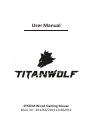 1
1
-
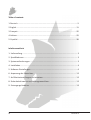 2
2
-
 3
3
-
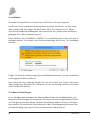 4
4
-
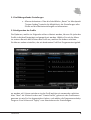 5
5
-
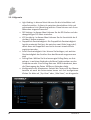 6
6
-
 7
7
-
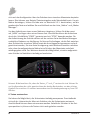 8
8
-
 9
9
-
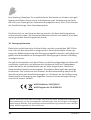 10
10
-
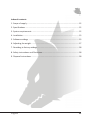 11
11
-
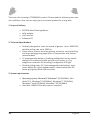 12
12
-
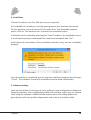 13
13
-
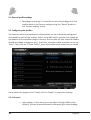 14
14
-
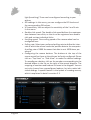 15
15
-
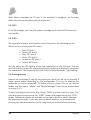 16
16
-
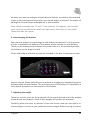 17
17
-
 18
18
-
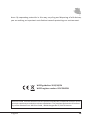 19
19
-
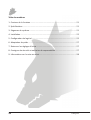 20
20
-
 21
21
-
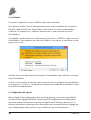 22
22
-
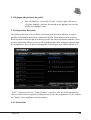 23
23
-
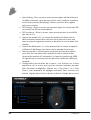 24
24
-
 25
25
-
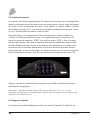 26
26
-
 27
27
-
 28
28
-
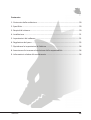 29
29
-
 30
30
-
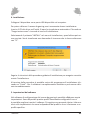 31
31
-
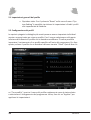 32
32
-
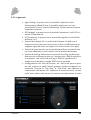 33
33
-
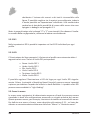 34
34
-
 35
35
-
 36
36
-
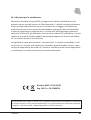 37
37
-
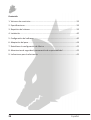 38
38
-
 39
39
-
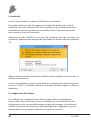 40
40
-
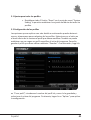 41
41
-
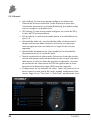 42
42
-
 43
43
-
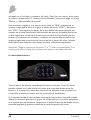 44
44
-
 45
45
-
 46
46
-
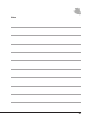 47
47
-
 48
48
Titanwolf System Manual de usuario
- Categoría
- Ratones
- Tipo
- Manual de usuario
en otros idiomas
- français: Titanwolf System Manuel utilisateur
- italiano: Titanwolf System Manuale utente
- English: Titanwolf System User manual
- Deutsch: Titanwolf System Benutzerhandbuch
Otros documentos
-
Silvercrest SGM 4000 A1 Operation and Safety Notes
-
VENOM COBRA Instrucciones de operación
-
KeepOut X8 Manual de usuario
-
KeepOut X5 Manual de usuario
-
KeepOut X7 Guía del usuario
-
KeepOut X9 Guía del usuario
-
Silvercrest SGM 4000 A1 Operation and Safety Notes
-
KeepOut X6 Manual de usuario
-
NZXT Avatar S Manual de usuario
-
Gigabyte M8000Xtreme Manual de usuario